
Elektronièki korisnièki priruènik usklaðen je s "Upute za izradu korisnièkih priruènika Nokia,
7. lipnja, 1998"
Korisnièki priruènik za telefon
Nokia 6800
9355259
1. izdanje
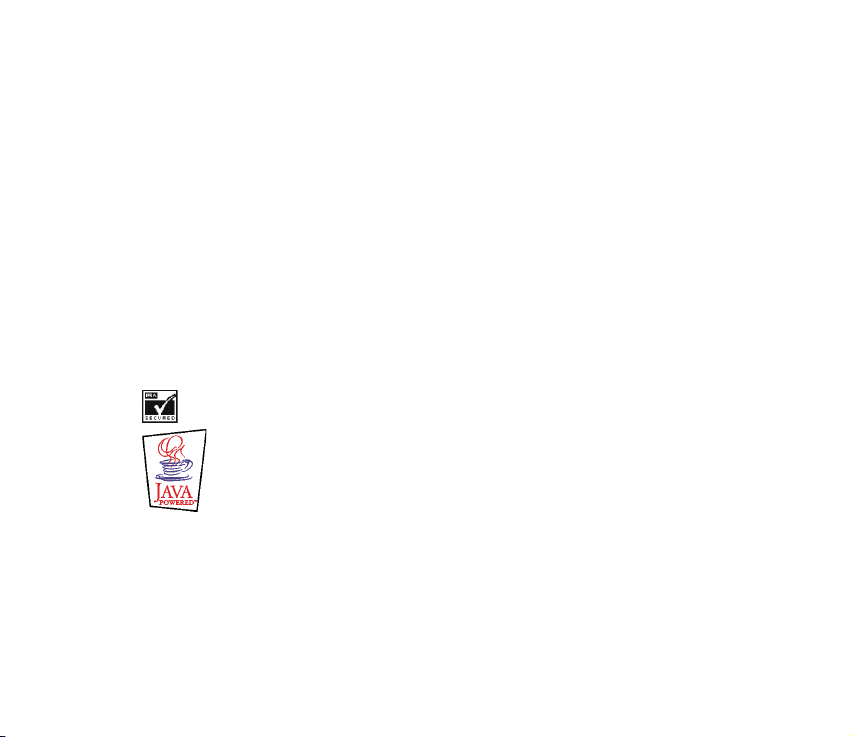
IZJAVA O USKLAÐENOSTI
Mi, NOKIA CORPORATION izjavljujemo pod iskljuèivo vlastitom odgovorno¹æu da je proizvod NHL-6
usklaðen s odredbama di re kt iv e Vi je æa:1999/5/EC.
Izjavu o usklaðenos ti mo¾ ete naæi na Inte rn et u, na ad re si
http://www.nokia.com/phones/declaration_of_conformity/.
Copyright © 2003 Nokia. Sva prava pridr¾ana.
Reproduciranje, prijenos, distribucija ili pohrana sadr¾aja ovog dokumenta ili nekog njegovog dijela, u bilo
kojem obliku, nije dozvoljeno bez prethodnog pismenog odobrenja dru¹tva Nokia.
Nokia, Nokia Connecting People i Pop-Port su za¹titni znaci ili registrirani za¹titni znaci Nokia
Corporation. Ostali nazivi proizvoda i tvrtke ovdje navedene mogu biti za¹titni znaci ili trgovaèki nazivi
njihovih vlasnika.
Nokia tune je zvuèni znak Nokia Corporation.
US Patent No 5818437 and other pending patents. T9 text input software Copyright (C) 1997-2003. Tegic
Communications, Inc. All rights reserved.
Includes RSA BSAFE cryptographic or security protocol software from RSA Security.
Java is a trademark of Sun Microsystems, Inc.
Nokia primjenjuje strategiju neprekidnog razvoja. Nokia zadr¾ava pravo izmjene i pobolj¹anja bilo kojeg
proizvoda opisanog u ovom dokumentu bez prethodne najave.
Nokia neæe, ni pod kojim okolnostima, biti odgovorna za bilo kakav gubitak podataka ili prihoda, niti za
bilo kakavu posebnu, sluèajnu, posljediènu ili neizravnu ¹tetu, bez obzira na to kako je prouzroèena.
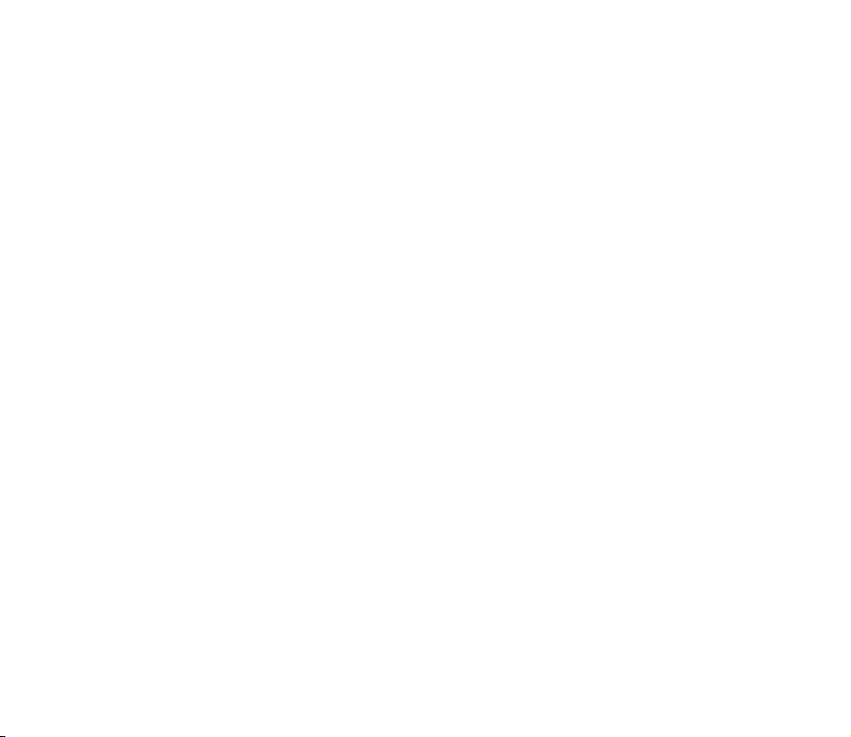
Sadr¾aj ovog dokumenta daju se u stanju "kako jest". Osim u sluèajevima propisanima odgovarajuæim
zakonom ne daju se nikakva jamstva, izrièita ili podrazumjevana, ukljuèujuæi, ali ne ogranièavajuæi se na
podrazumjevana jamstva u pogledu prikladnosti za prodaju i prikladnosti za odreðenu namjenu, a koja bi
se odnosila na toènost, pouzdanost ili sadr¾aj ovog dokumenta. Nokia pridr¾ava pravo izmjene ovog
dokumenta ili na njegovo povlaèenje u bilo koje doba, bez prethodne najave.
Dostupnost odreðenih proizvoda mo¾e se razlikovati od regije do regije. Molimo provjerite to kod Vama
najbli¾eg prodavaèa Nokije. Baterije odla¾ite na za to predviðena mjesta.
9355259/1. izdanje
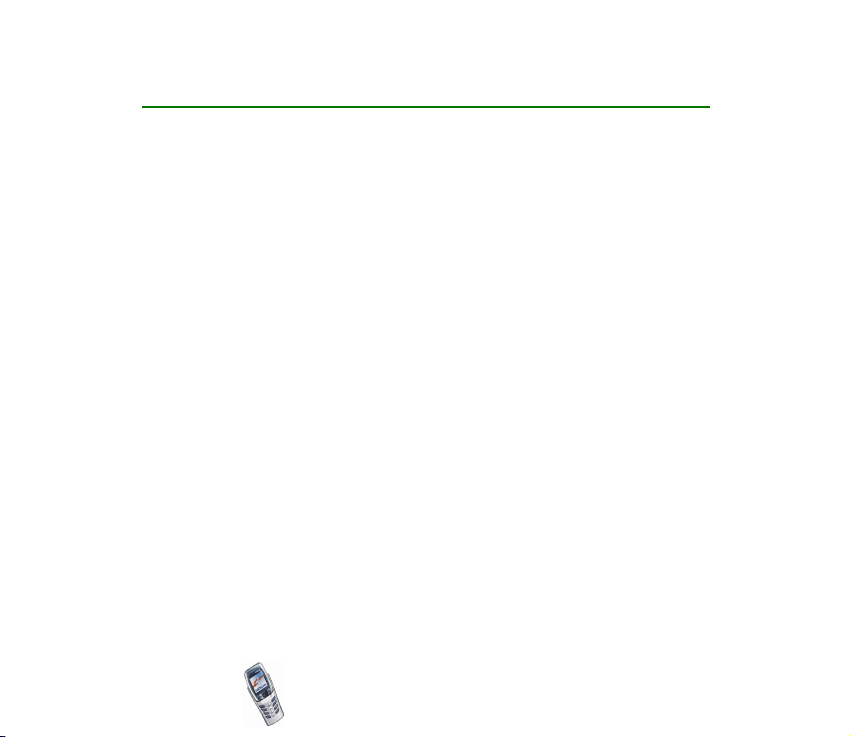
Sadr¾aj
ZA VA©U SIGURNOST....................................................................................... 12
Pristupni kodovi ................................................................................................ 15
Prikaz funkcija telefona................................................................................... 17
Razmjena poruka...................................................................................................................................... 17
Usluga razmjene multimedijskih poruka (MMS) ............................................................................. 17
Polifonijski zvuk (MIDI)........................................................................................................................... 18
GPRS (engl. General Packet Radio Service)....................................................................................... 18
Zvuènik ........................................................................................................................................................ 19
MIDP Java
Stereo radio prijamnik............................................................................................................................. 19
Over The Air (OTA) usluga za postavke............................................................................................... 20
Zajednièka memorija ............................................................................................................................... 20
1. Opis telefona ................................................................................................. 21
Tipke (dok je pokrov zatvoren).............................................................................................................. 21
Utiènice ....................................................................................................................................................... 22
Tipke (dok je pokrov otvoren) ............................................................................................................... 23
Stanje èekanja ........................................................................................................................................... 24
Slu¹alice ...................................................................................................................................................... 27
2. Prvi koraci...................................................................................................... 29
Umetanje SIM kartice i baterije ........................................................................................................... 29
TM
aplikacije........................................................................................................................... 19
Èuvar zaslona......................................................................................................................................... 25
Pozadina .................................................................................................................................................. 25
Va¾ne oznake u stanju èekanja......................................................................................................... 25
Copyright
©
2003 Nokia. All rights reserved.
4
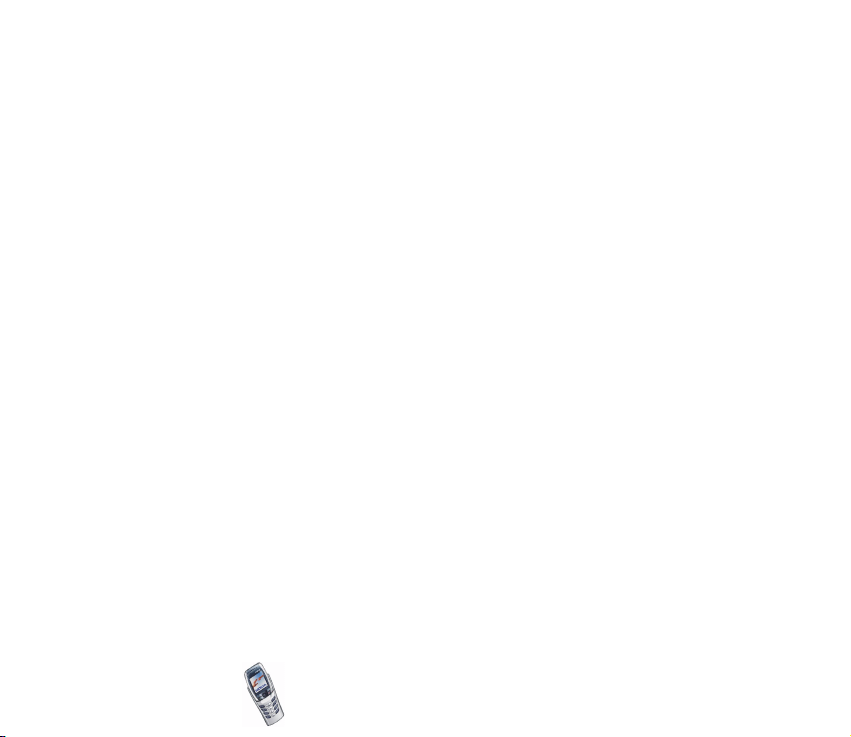
Punjenje baterije ...................................................................................................................................... 32
Ukljuèivanje i iskljuèivanje telefona.................................................................................................... 33
Otvaranje pokrova .................................................................................................................................... 34
Ukljuèivanje/iskljuèivanje svjetala tipkovnice............................................................................... 37
Blokiranje tipkovnice (za¹tita tipkovnice) ......................................................................................... 37
3. Funkcije poziva.............................................................................................. 39
Upuæivanje poziva .................................................................................................................................... 39
Brzo biranje broja telefona................................................................................................................. 40
Uspostavljanje konferencijske veze.................................................................................................. 41
Odgovaranje na poziv i odbijanje poziva........................................................................................... 41
Poziv na èekanju.................................................................................................................................... 42
Moguænosti tijekom poziva ................................................................................................................... 42
Zvuènik..................................................................................................................................................... 43
4. Unos teksta.................................................................................................... 45
Unos teksta pomoæu tipkovnice za poruke ....................................................................................... 45
Unos znakova s naglascima ............................................................................................................... 46
Unos teksta dok je pokrov zatvoren.................................................................................................... 47
Ukljuèivanje/iskljuèivanje predvidljivog naèina unosa teksta .................................................. 47
Upotreba predvidljivog naèina unosa teksta................................................................................. 47
Unos slo¾enica.................................................................................................................................... 48
Upotreba uobièajenog naèina unosa teksta.................................................................................. 49
Savjeti za unos teksta.......................................................................................................................... 49
5. Kontakti ......................................................................................................... 51
Odabir postavki za Kontakte ................................................................................................................. 51
Spremanje imena i telefonskih brojeva (Dodaj kontakt)............................................................... 52
Spremanje vi¹e brojeva i tekstnih stavki uz jedno ime .............................................................. 52
Izmjena osnovnog broja................................................................................................................... 53
Copyright
©
2003 Nokia. All rights reserved.
5
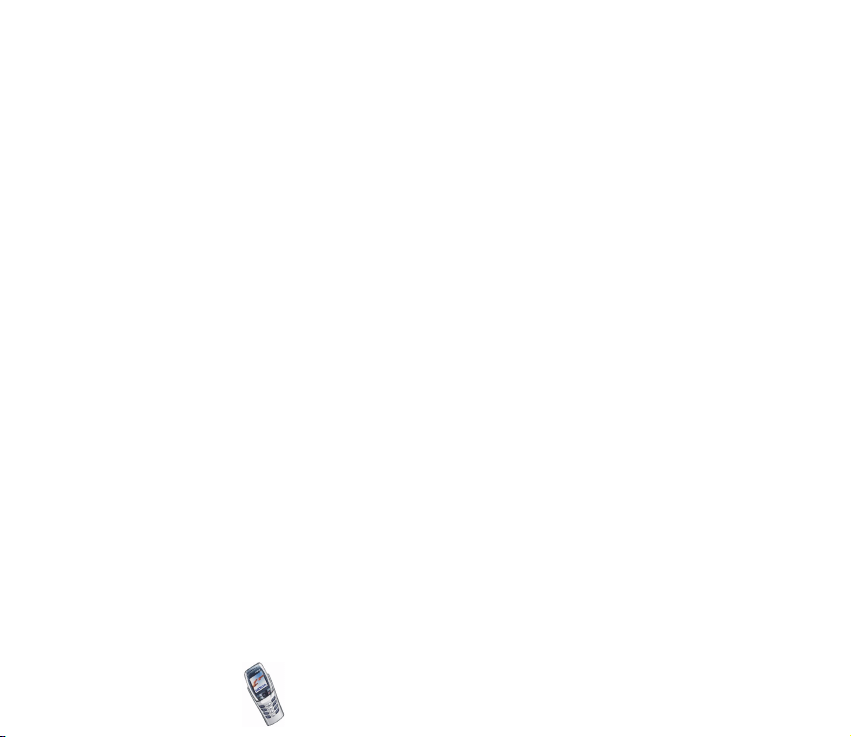
Tra¾enje imena u Kontaktima ............................................................................................................... 54
Izmjena imena, broja ili tekstne stavke.............................................................................................. 54
Brisanje imena i brojeva......................................................................................................................... 55
Kopiranje Kontakata ................................................................................................................................ 55
Slanje i primanje posjetnice .................................................................................................................. 56
Brzo biranje................................................................................................................................................ 57
Info brojevi ................................................................................................................................................. 57
Brojevi usluga............................................................................................................................................ 57
Moji brojevi ................................................................................................................................................ 58
Grupe pozivatelja...................................................................................................................................... 58
6. Upotreba izbornika ....................................................................................... 59
Pristup izbornièkim funkcijama............................................................................................................ 59
Popis izbornièkih funkcija ..................................................................................................................... 61
7. Izbornièke funkcije........................................................................................ 69
Poruke (izbornik 1) ................................................................................................................................... 69
Tekstne poruke (usluga SMS-a) ........................................................................................................ 69
Pisanje i slanje poruka...................................................................................................................... 70
Moguænosti pri slanju poruka ........................................................................................................ 70
Èitanje i odgovaranje na poruku................................................................................................... 71
Ulazna mapa i mapa za poslane poruke ..................................................................................... 72
Predlo¹ci................................................................................................................................................... 72
Umetanje tekstnog predlo¹ka u poruku ...................................................................................... 73
Umetanje slike u tekstnu poruku .................................................................................................. 73
Mapa Arhiv i moje mape..................................................................................................................... 73
Popisi podjele ......................................................................................................................................... 74
Multimedijske poruke .......................................................................................................................... 74
Pisanje i slanje multimedijskih poruka........................................................................................ 75
Èitanje i odgovaranje na multimedijske poruke ....................................................................... 77
Copyright
©
2003 Nokia. All rights reserved.
6
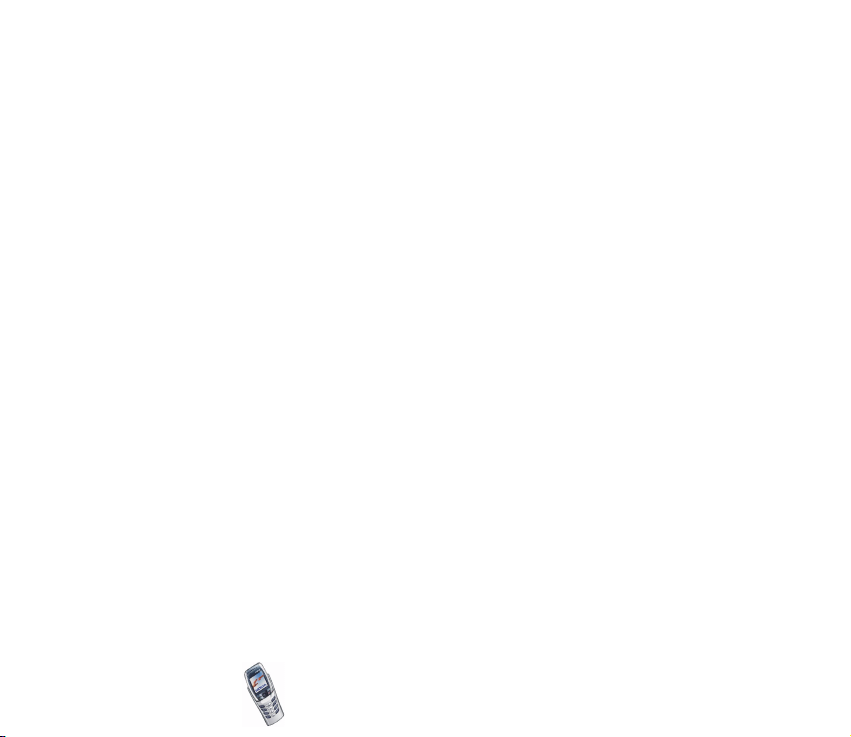
Mape za ulazne, izlazne, spremljene i poslane poruke........................................................... 78
Memorija za multimedijske poruke je puna............................................................................... 78
Brisanje poruka...................................................................................................................................... 79
Poruke e-po¹te....................................................................................................................................... 80
Pisanje i slanje e-po¹te.................................................................................................................... 80
Preuzimanje poruka e-po¹te sa svojeg raèuna e-po¹te.......................................................... 81
Odgovaranje na poruku e-po¹te.................................................................................................... 82
Mape Ulazne, Izlazne, Brisane stavke, Poslane stavke, Nacrti i Arhiv................................ 83
Postavke e-po¹te................................................................................................................................ 83
Ostale opcije dostupne za program za e-po¹tu ........................................................................ 85
Chat........................................................................................................................................................... 85
Glasovne poruke.................................................................................................................................... 86
Info poruke.............................................................................................................................................. 87
Postavke poruka .................................................................................................................................... 88
Postavke tekstnih poruka ................................................................................................................ 88
Postavke prijepisa.............................................................................................................................. 89
Postavke za multimedijske poruke................................................................................................ 90
Primanje postavki multimedijske veze u obliku tekstne poruke .......................................... 91
Postavka velièine slova........................................................................................................................ 91
Naredbe za usluge ................................................................................................................................ 92
Popis poziva (Izbornik 2)......................................................................................................................... 92
Popisi zadnjih poziva............................................................................................................................ 92
Brojaèi impulsa i mjeraèi trajanja poziva....................................................................................... 93
Profili (Izbornik 3)..................................................................................................................................... 94
Postavke (Izbornik 4) ............................................................................................................................... 95
Postavke vremena i datuma............................................................................................................... 95
Sat.......................................................................................................................................................... 95
Datum ................................................................................................................................................... 96
Automatska izmjena datuma i vremena..................................................................................... 96
Copyright
©
2003 Nokia. All rights reserved.
7

Postavke poziva ..................................................................................................................................... 97
Preusmjeravanje poziva ................................................................................................................... 97
Odgovaranje svakom tipkom.......................................................................................................... 97
Automatsko ponovno biranje......................................................................................................... 98
Brzo biranje......................................................................................................................................... 98
Poziv na èekanju................................................................................................................................ 98
Sa¾etak nakon poziva....................................................................................................................... 98
Slanje mog pozivnog identiteta .................................................................................................... 99
Linija za odlazne pozive................................................................................................................... 99
Postavke telefona............................................................................................................................... 100
Jezik.................................................................................................................................................... 100
Stanje memorije.............................................................................................................................. 100
Sigurnosna za¹tita tipkovnice..................................................................................................... 100
Prikaz informacija o æeliji............................................................................................................. 101
Pozdravna poruka........................................................................................................................... 101
Odabir mre¾e.................................................................................................................................... 101
Potvrda akcija SIM usluga............................................................................................................ 102
Ukljuèivanje teksta pomoæi.......................................................................................................... 102
Poèetni ton....................................................................................................................................... 102
Postavke zaslona ................................................................................................................................ 102
Pozadina............................................................................................................................................ 102
Sheme boja....................................................................................................................................... 103
Logotip operatora........................................................................................................................... 103
Èuvar zaslona................................................................................................................................... 104
Svjetlina zaslona............................................................................................................................. 104
Postavke tona...................................................................................................................................... 104
Postavke pribora................................................................................................................................. 105
Sigurnosne postavke ......................................................................................................................... 106
Copyright
©
2003 Nokia. All rights reserved.
8
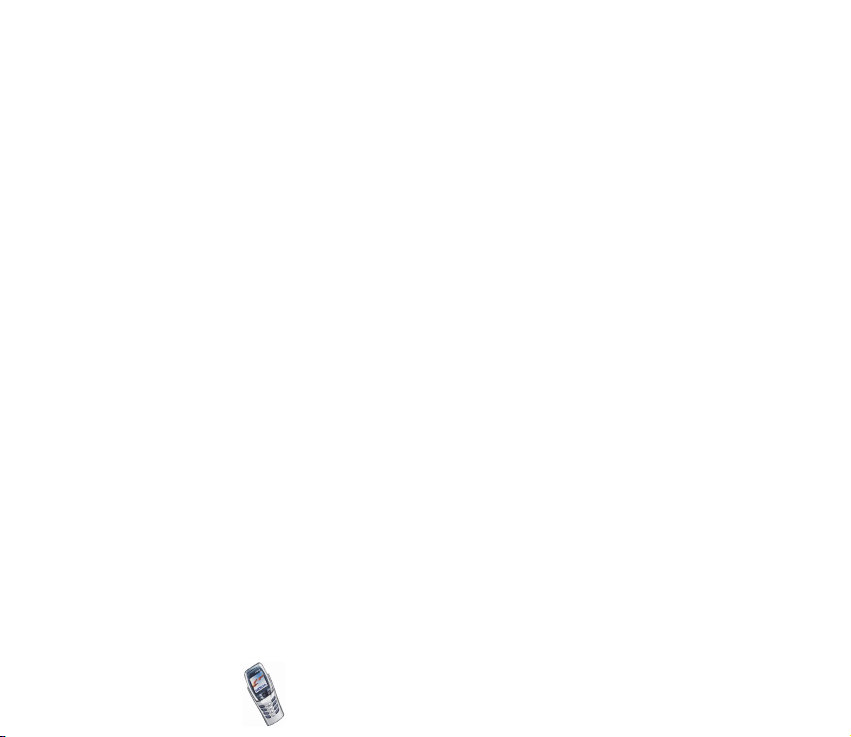
Vraæanje tvornièkih postavki........................................................................................................... 108
Organizator (Izbornik 5)....................................................................................................................... 108
Sat za alarm......................................................................................................................................... 108
Kalendar................................................................................................................................................ 109
Upis bilje¹ke u kalendar................................................................................................................ 110
Kad se telefon oglasi kako bi vas podsjetio na bilje¹ku....................................................... 111
Popis zadaæa........................................................................................................................................ 112
Bilje¹ke (Izbornik 6)............................................................................................................................... 113
Radio (Izbornik 7) .................................................................................................................................. 114
Tra¾enje radio stanice....................................................................................................................... 115
Upotreba radio prijamnika............................................................................................................... 115
Galerija (Izbornik 8) .............................................................................................................................. 117
Igre (Izbornik 9)...................................................................................................................................... 119
Pokretanje igre.................................................................................................................................... 119
Ostale opcije dostupne za igre ili skupove igara ................................................................... 119
Preuzimanje igara .............................................................................................................................. 120
Stanje memorije za igre ................................................................................................................... 120
Postavke igara..................................................................................................................................... 120
Aplikacije (Izbornik 10) ........................................................................................................................ 121
Pokretanje aplikacija......................................................................................................................... 121
Ostale opcije dostupne za aplikacije ili skupove aplikacija................................................ 122
Preuzimanje aplikacija...................................................................................................................... 122
Stanje memorije za aplikacije......................................................................................................... 123
Dodaci (Izbornik 11).............................................................................................................................. 124
Kalkulator............................................................................................................................................. 124
Pretvorba valuta.............................................................................................................................. 125
Lisnica.................................................................................................................................................... 125
Spremanje i promjena osobnih podataka na kartici............................................................. 126
Osobne bilje¹ke................................................................................................................................ 127
Copyright
©
2003 Nokia. All rights reserved.
9
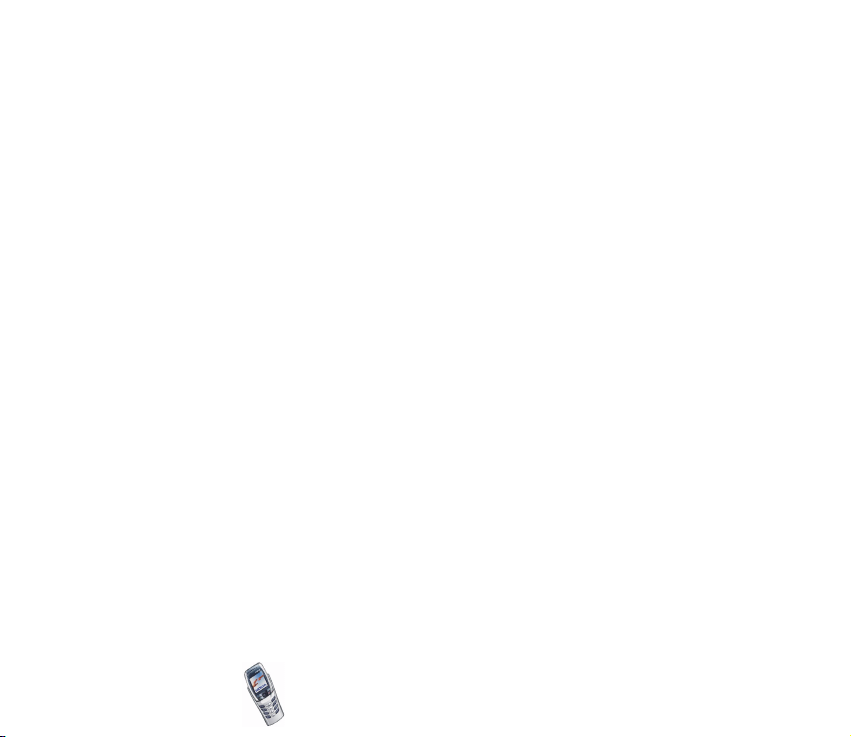
Postavke lisnice............................................................................................................................... 127
Smjernice za plaæanje va¹ih kupnji preko lisnice .................................................................. 127
Sinkronizacija...................................................................................................................................... 128
Sinkronizacija s telefona .............................................................................................................. 128
Spremanje sinkronizacijskih postavki dobivenih u obliku tekstne poruke ..................... 129
Ruèno utipkavanje sinkronizacijskih postavki........................................................................ 130
Sinkronizacija s osobnog raèunala ............................................................................................ 130
Brojilo vremena................................................................................................................................... 131
©toperica............................................................................................................................................... 131
Mjerenje vremena i meðuvremena............................................................................................ 132
Mjerenje relativnih meðuvremena ........................................................................................... 132
Prikaz i brisanje vremena ............................................................................................................. 133
Spojivost (Izbornik 12) ......................................................................................................................... 133
Infracrveno........................................................................................................................................... 133
GPRS ...................................................................................................................................................... 134
WAP usluge (Izbornik 13) ................................................................................................................... 136
Osnovni koraci za pristup i upotrebu WAP usluga................................................................... 136
Pode¹avanje telefona za kori¹tenje WAP usluge ...................................................................... 137
Spremanje postavki usluge dobivenih u obliku tekstne poruke ........................................ 137
Ruèno utipkavanje postavki usluge........................................................................................... 138
Postavke kad je odabrani nositelj podataka GSM podaci ................................................... 139
Postavke kad je odabrani nositelj podataka GPRS ................................................................... 140
Spajanje na WAP uslugu.................................................................................................................. 140
Pregledavanje stranica WAP usluge ............................................................................................. 141
Upotreba tipki telefona tijekom pregledavanja ..................................................................... 142
Opcije tijekom pregledavanja...................................................................................................... 142
Izravno pozivanje............................................................................................................................ 143
Prekid WAP veze................................................................................................................................. 143
Postavke usluga WAP preglednika................................................................................................ 144
Copyright
©
2003 Nokia. All rights reserved.
10
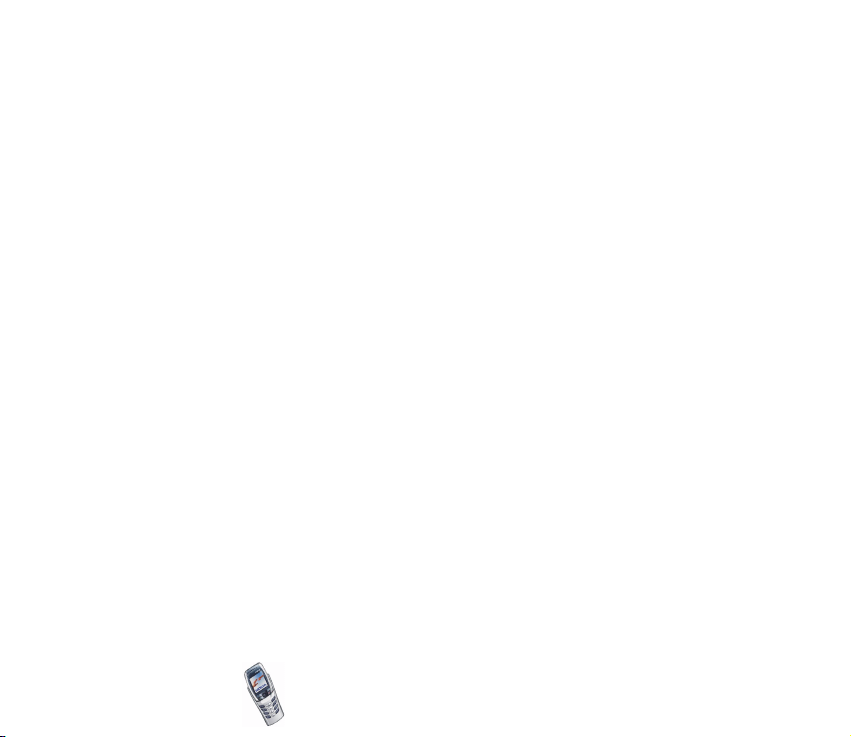
Oznake................................................................................................................................................... 144
Primanje oznake.............................................................................................................................. 145
Spremnik usluga................................................................................................................................. 145
Pode¹avanje telefona za primanje poruka usluga................................................................. 146
Priruèna memorija ............................................................................................................................. 146
Postavke sigurnosti preglednika .................................................................................................... 147
Sigurnosni modul............................................................................................................................ 147
Potvrde............................................................................................................................................... 148
Digitalni potpis................................................................................................................................ 149
Cookieji ................................................................................................................................................. 150
SIM usluge (Izbornik 14) ..................................................................................................................... 151
8. Povezivanje s osobnim raèunalom ............................................................. 152
Programski paket PC Suite.................................................................................................................. 152
GPRS, HSCSD i CSD ........................................................................................................................... 153
Upotreba komunikacijskih programa............................................................................................... 154
9. O baterijama................................................................................................ 155
Punjenje i pra¾njenje............................................................................................................................ 155
ÈUVANJE I ODR®AVANJE .............................................................................. 157
VA®NA UPOZORENJA..................................................................................... 159
Kazalo............................................................................................................... 165
Copyright
©
2003 Nokia. All rights reserved.
11
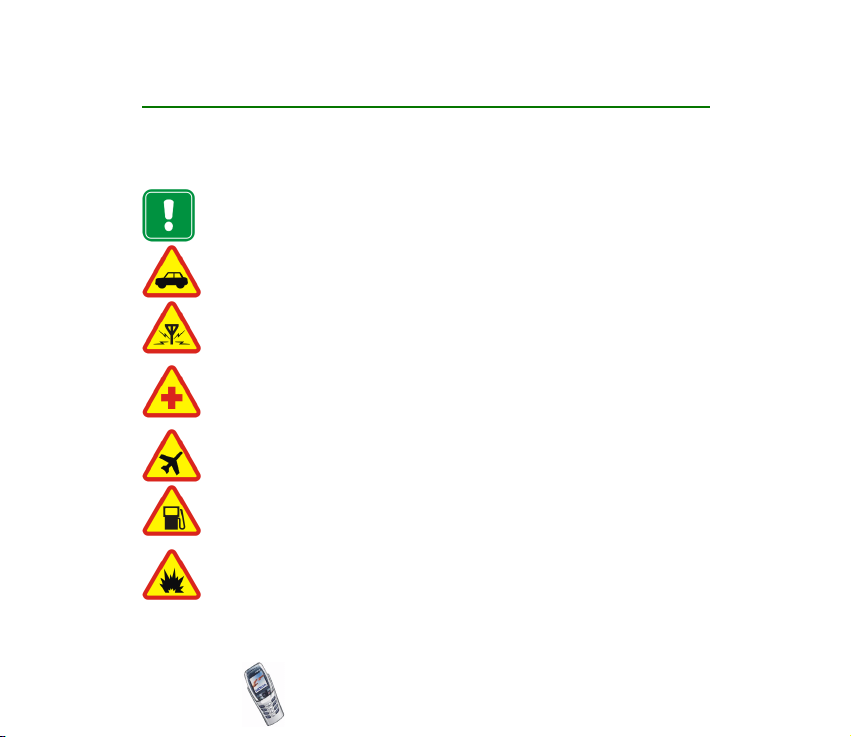
ZA VA©U SIGURNOST
Proèit ajte ove kratke uput e. Nj ihov o kr¹enje m o¾e b iti o pasno pa èa k i p rotu zakonito. Vi¹e
pojedinosti naæi æete u ovom priruèniku.
Ne ukljuèujte telefon tamo gdje je uporaba be¾iènih telefona zabranjena ili onda
kada mo¾e prouzroèiti smetnje ili opasnost.
SIGURNOST U PROMETU PRIJE SVEGA
Ne koristite ruèni telefon dok vozite.
SMETNJE
Svi be¾ièni telefoni podlo¾ni su utjecaju smetnji koje mogu umanjiti njihove
radne karakteristike.
ISKLJUÈITE TELEFON U BOLNICI
Pridr¾avajte se svih propisa i uputa. Iskljuèite telefon u blizini medicinskih
ureðaja.
ISKLJUÈITE TELEFON U ZRAKOPLOVU
Be¾ièni telefoni mogu u zrakoplovu prouzroèiti radio smetnje.
ISKLJUÈITE TELEFON NA BENZINSKOJ CRPKI
Ne kori stit e tel efon na be nzin skoj crpki. Ne k oris tite ga ni u bli zini zapa ljivih
tvari i kemikalija.
ISKLJU ÈITE TELE FON NA PODR UÈJU MINI RANJA
Ne koristite telefon na podruèju gdje se provodi miniranje. Pazite na ogranièenja
i dr¾ite se svih danih uputa i va¾eæih propisa.
Copyright
©
2003 Nokia. All rights reserved.
12
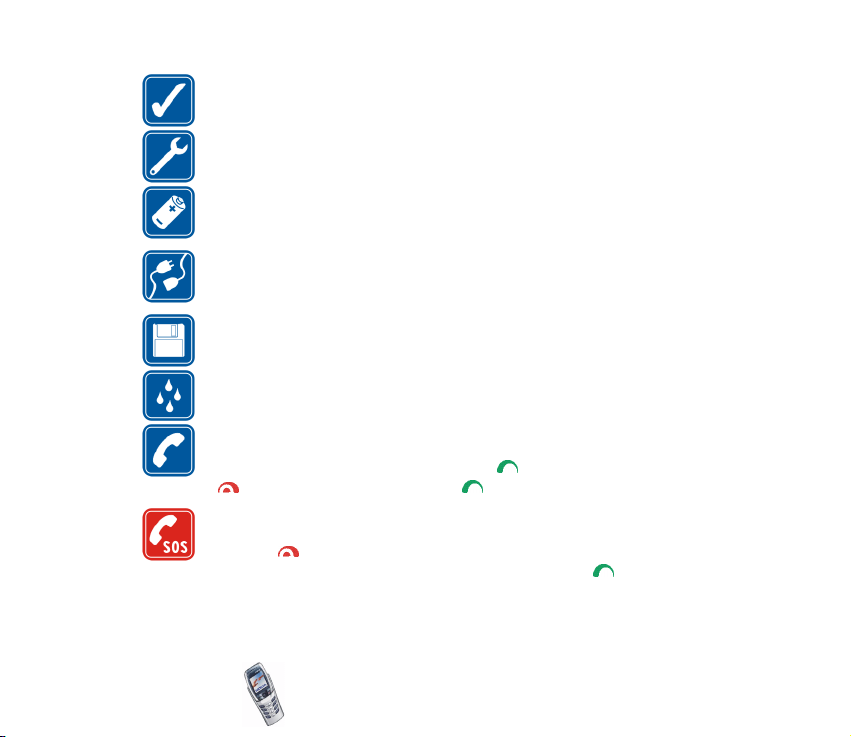
KORISTITE PA®LJIVO
Koristite ga samo u uobièajenom polo¾aju. Bez potrebe ne dirajte antenu.
OVLA©TENI SERVIS
Ugradnju i popravak telefonske opreme smije obaviti samo ovla¹tena osoba.
DODATNI PRIBOR I BATERIJE
Koristite samo odobren dodatni pribor i baterije. Ne povezujte meðusobno
neuskladive proizvode.
POVEZIVANJE S DRUGIM UREÐAJIMA
Pri povezivanju s bilo kojim drugim ureðajem, u priruèniku dotiènog ureðaja
prouèite sve va¾ne upute. Ne povezujte meðusobno neuskladive proizvode.
PRIÈUVNE KOPIJE
Ne zaboravite napraviti prièuvne kopije svih va¾nih podataka.
VODOOTPORNOST
Va¹ telefon nije vodootporan. Pazite da ne doðu u doticaj s tekuæinom.
UPUÆIVANJE POZIVA
Provjerite je li telefon ukljuèen i prikljuèen na mre¾u. Unesite broj telefona
zajedno s pozivnim brojem, a zatim pritisnite . Za zavr¹etak poziva pritisnite
. Za odgovaranje na poziv pritisnite .
HITNI POZIVI
Provjerite je li telefon ukljuèen i prikljuèen na mre¾u. Za brisanje zaslona,
pritisnite onoliko puta koliko je to potrebno (npr. za zavr¹etak poziva, izlaz
iz izbornika, itd.). Unesite broj hitne slu¾be, a zatim pritisnite . Ka¾ite gdje se
nalazite. Ne prekidajte vezu dok ne dobijete odgovarajuæe upute.
Copyright
©
2003 Nokia. All rights reserved.
13
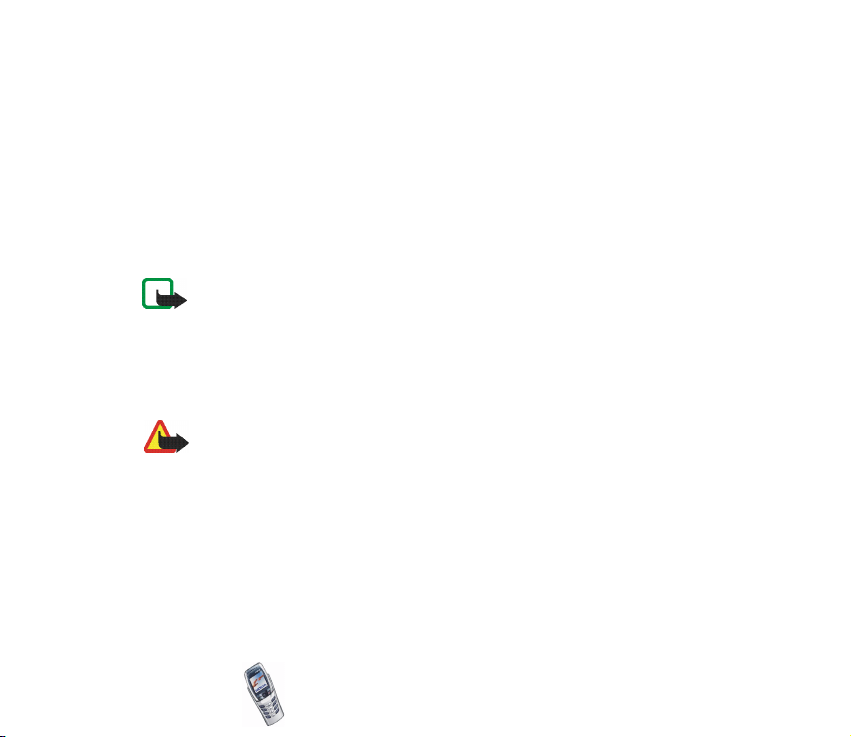
3 Usluge mre¾e
Be¾ièni telefon opisan u ovom priruèniku odobren je za uporabu u mre¾ama EGSM 900 i
GSM 1800.
Moguænost rada na dvije frekvencije ovisi o samoj mre¾i. Kod svog davatelja usluga
raspitajte se mo¾ete li se pretplatiti i koristiti takvu moguænost.
Brojne pogodnosti opisane u priruèniku nazivaju se usluge mre¾e. Radi se o posebnim
uslugama koje dogovarate s davateljima usluga be¾iène mre¾e. Prije poèetka kori¹tenja
takvih usluga morate se na njih pretplatiti kod svog davatelja usluga i od njega zatra¾iti
upute o njihovu kori¹tenju.
Opaska: U nekim se mre¾ama mo¾e dogoditi da ne omoguæuju rad sa svim
znakovima odnosno uslugama specifiènim za pojedini jezik.
3 O dodatnom priboru
Prije kori¹tenja punjaèa s ovim ureðajem, provjerite broj modela punjaèa. Ovaj ureðaj kao
izvor napajanja koristi punjaèe ACP-7, ACP-8, ACP-12, LCH-9 i LCH-12.
Upozorenje: Koristite samo one baterije, punjaèe i dodatni pribor koji su za ovaj
model telefona odobreni od proizvoðaèa telefona. Kori¹tenjem drugih modela
mo¾ete izgubiti atest odnosno jamstvo za telefon, a osim toga to mo¾e biti i
opasno.
Za moguænost nabavke odobrenog dodatnog pribora, obratite se ovla¹tenom
prodavaèu.
Pri iskljuèivanju ureðaja iz izvora napajanja, primite i povucite utikaè, a ne kabel.
Copyright
©
2003 Nokia. All rights reserved.
14
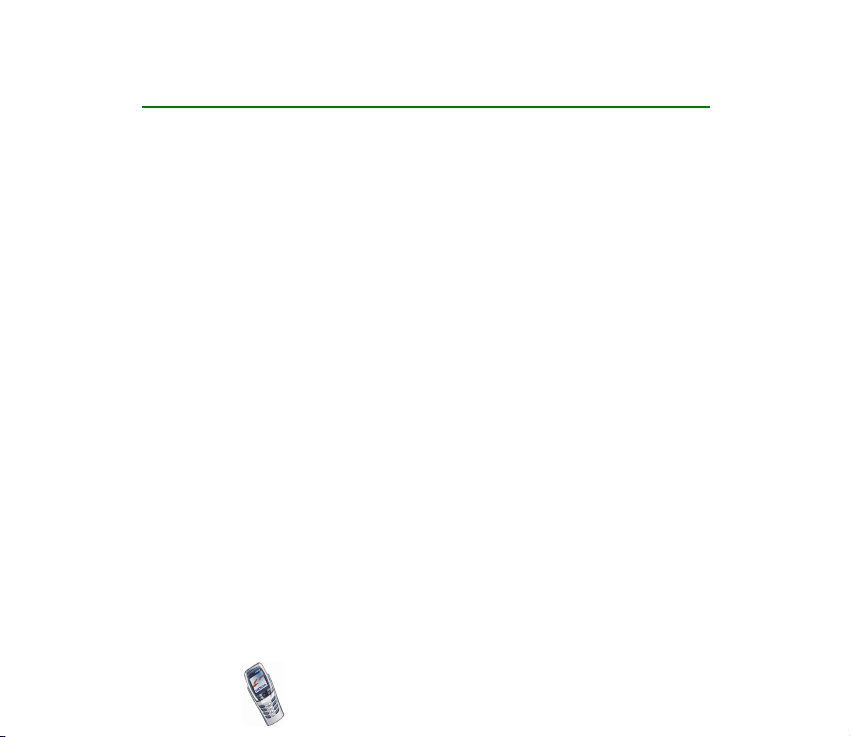
Pristupni kodovi
• Sigurnosni kod (5 do 10 znamenaka): Sigurnosni kod ¹titi va¹ telefon od
neovla¹tene upotrebe, a dobivate ga zajedno s telefonom. Tvornièki upisan kod
je 12345. Kad ga izmijenite, èuvajte novi kod na tajnom i sigurnom mjestu,
odvojeno od telefona. Da biste izmijenili kod i podesili telefon da ga zatra¾i,
pogledajte Sigurnosne postavke na stranici 106.
Utipkate li pet puta uzastopce pogre¹an sigurnosni kod, na zaslonu se mo¾e
pojaviti poruka Gre¹ka koda. Prièekajte pet minuta i ponovo utipkajte kod.
• PIN kod i PIN2 kod (4 do 8 znamenaka): PIN (engl. Personal Identification
Number) kod ¹titi va¹u SIM karticu od neovla¹tene upotrebe. PIN kod obièno
dobivate zajedno sa SIM karticom.
Kako telefon podesiti da prilikom svakog ukljuèivanja zatra¾i PIN kod, mo¾ete
doznati u odjeljku Sigurnosne postavke na stranici 106.
PIN2 kod ponekad se dobiva sa SIM karticom, a potreban je za pristup
pojedinim funkcijama kao ¹to je, na primjer, brojanje obraèunskih impulsa.
Utipkate li tri puta uzastopce pogre¹an PIN kod, na zaslonu se mo¾e pojaviti
obavijest PIN kod blokiran te æe od vas biti zatra¾eno da utipkate PUK kod. PUK
kod zatra¾ite od svog davatelja usluga.
• PUK i PUK2 kodovi (8 znamenaka): PUK (engl. Personal Unblocking Key) kod
koristi se za izmjenu blokiranog PIN koda. PUK2 kod potreban je za izmjenu
blokiranog PIN2 koda.
Copyright
©
2003 Nokia. All rights reserved.
15
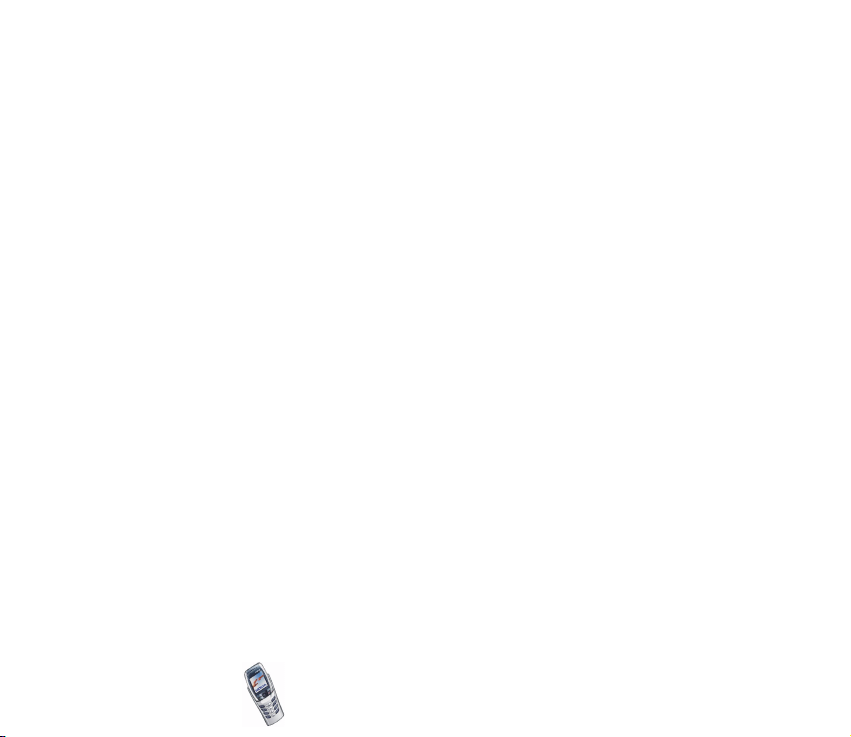
U sluèaju da kodove ne dobijete sa SIM karticom, obratite se svom davatelju
usluga.
• Lozinka zabrane poziva (4 znamenke): Lozinka zabrane poziva potrebna je za
kori¹tenje funkcije Usluga zabrane poziva (vidi Sigurnosne postavke na stranici
106). Lozinku mo¾ete dobiti od svog davatelja usluga.
• PIN kod za modul i potpisni PIN kod: PIN kod za modul potreban je za pristup
informacijama u sigurnosnome modulu. Vidi Sigurnosni modul na stranici 147.
Potpisni PIN potreban je za digitalni potpis. Vidi Digitalni potpis na
stranici 149.
PIN kod za modul i potpisni PIN kod dobivaju se sa SIM karticom ako se u njoj
nalazi sigurnosni modul.
Utipkate li nekoliko puta pogre¹an PIN kod, na zaslonu se mo¾e pojaviti
obavijest PIN kod blokiran te æe od vas biti zatra¾eno da utipkate PUK kod. PUK
kod zatra¾ite od svog davatelja usluga.
• Kod lisnice (4-10 znamenaka): Kod lisnice potreban je za pristup uslugama
lisnice. Utipkate li pogre¹an kod lisnice nekoliko puta, lisnica æe biti blokirana
na pet minuta. Vi¹e pojedinosti naæi æete u odjeljku Lisnica na stranici 125.
Copyright
©
2003 Nokia. All rights reserved.
16
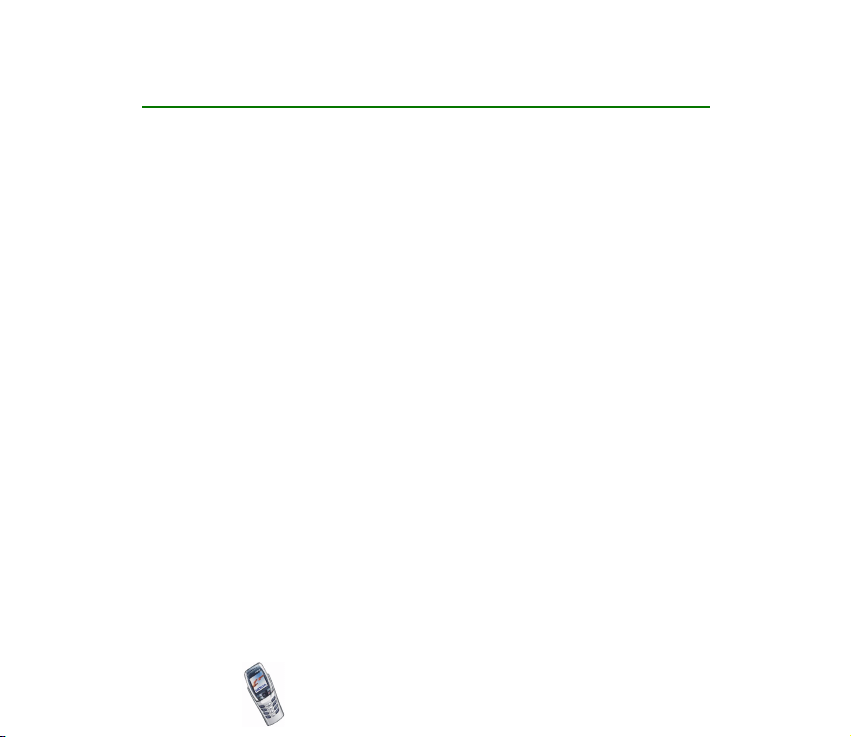
Prikaz funkcija telefona
Upotreba va¹eg Nokia 6800 ureðaja odobrena je u mre¾ama EGSM 900 i GSM
1800. Ona vam nudi mno¹tvo funkcija koje æe vam biti korisne u svakodnevnoj
upotrebi, primjerice tipkovnicu za poruke koja pisanje poruka èini jednostavnijim i
praktiènim, kalendar, sat, sat za alarm, brojilo vremena, kalkulator, igre i jo¹ puno
drugih funkcija.
■ Razmjena poruka
Va¹ telefon kombinira funkcije obiènog mobilnog telefona i ureðaja za razmjenu
poruka. Dok je pokrov zatvoren, telefon mo¾ete koristiti kao obièan mobilni
telefon sa svih funkcijama vezanima za takvu upotrebu. Otvaranjem pokrova
omoguæuje vam se kori¹tenje dodatne tipkovnice za poruke, koja je posebno
projektirana za jednostavno i ugodno pisanje poruka. Vidi Pisanje i slanje poruka
na stranici 70.
■ Usluga razmjene multimedijskih poruka (MMS)
Telefon mo¾e slati multimedijske poruke koje sadr¾e tekst i sliku te primati
multimedijske poruke koje sadr¾e tekst, polifonijske tonove zvona i sliku. Ako svoj
telefon ¾elite prilagoditi, mo¾ete u njega spremiti slike i tonove zvona (vidi
Multimedijske poruke na stranici 74).
Copyright
©
2003 Nokia. All rights reserved.
17
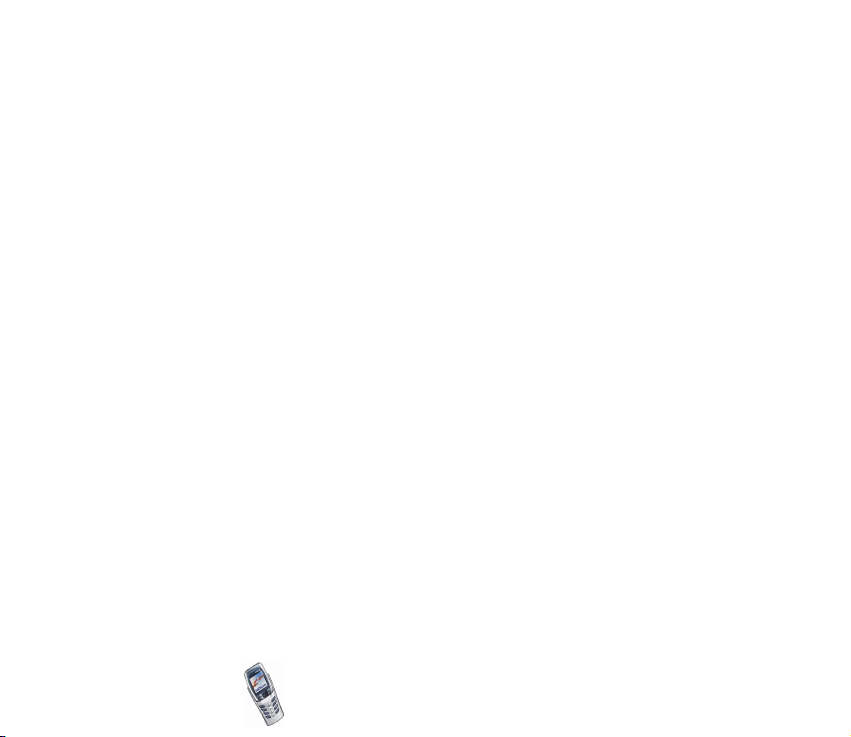
■ Polifonijski zvuk (MIDI)
Polifonijski zvuk sastoji se od nekoliko zvuènih komponenti koje se istovremeno
reproduciraju. Va¹ telefon mo¾e istovremeno reproducirati zvukove èetiri
instrumenta iz vi¹e od 40 zvuènih komponenti koje su spremljene u njemu kao
tonovi zvona i tonovi dojave poruke. Telefon podr¾ava skalabilni polifonijski MIDI
(SP-MIDI) format.
Polifonijske tonove zvona mo¾ete primati putem multimedijskih poruka, vidi
Èitanje i odgovaranje na multimedijske poruke na stranici 77, te ih preuzimati
putem izbornika Galerija, vidi Galerija (Izbornik 8) na stranici 117, ili putem
programskog paketa PC Suite, vidi Programski paket PC Suite na stranici 152.
■ GPRS (engl. General Packet Radio Service)
GPRS tehnologija omoguæuje prijenosnim telefonima slanje i primanje podataka
putem mre¾e temeljene na internetskim protokolima (IP). GPRS je usluga prijenosa
podataka koja omoguæuje be¾ièni pristup podatkovnim mre¾ama poput Interneta.
Primjeri upotrebe GPRS-a su WAP usluge, MMS i tekstne (SMS) poruke,
preuzimanje Java
Va¹ telefon, osim toga, podr¾ava tri istodobne GPRS veze.
Prije upotrebe GPRS tehnologije
• Za informacije o dostupnosti i pretplati na GPRS uslugu obratite se svome
mre¾nom operatoru ili davatelju usluga.
TM
aplikacijama i pozivni PC (primjerice, za Internet i e-po¹tu).
Copyright
©
2003 Nokia. All rights reserved.
18
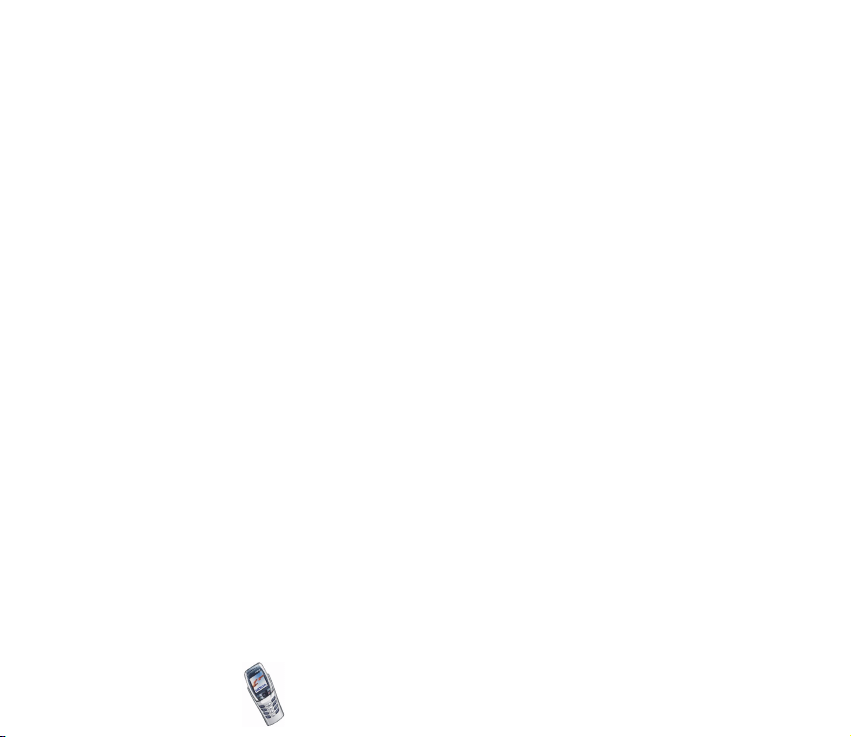
• Spremite GPRS postavke svaku od aplikacija koji koriste GPRS.
Vidi Pode¹avanje telefona za kori¹tenje WAP usluge na stranici 137, Postavke
poruka na stranici 88 i GPRS na stranici 134.
Cijene GPRS-a i aplikacija
Za vi¹e pojedinosti o cijenama obratite se svome mre¾nom operatoru ili davatelju
usluga.
■ Zvuènik
Ova vam znaèajka omoguæuje da telefon tijekom poziva (primjerice,
konferencijske veze) koristite kao zvuènik, ili da dok razgovarate, radite i druge
stvari. Mo¾ete, primjerice, pisati poruke, provjeravati bilje¹ke u kalendaru ili igrati
igre. Vidi Zvuènik na stranici 43.
■ MIDP Java
Va¹ telefon podr¾ava Javu te je opremljen nekim Java aplikacijama i igrama
posebno prilagoðenima za mobilne telefone. Na svoj telefon takoðer mo¾ete
preuzeti nove aplikacije i igre, vidi izbornik Programi (Izbornik 10) na stranici 121.
TM
aplikacije
■ Stereo radio prijamnik
U va¹ je telefon ugraðen i stereo radio prijamnik. Radio mo¾ete slu¹ati pomoæu
slu¹alica ili preko zvuènika, vidi Radio (Izbornik 7) na stranici 114.
©
Copyright
2003 Nokia. All rights reserved.
19
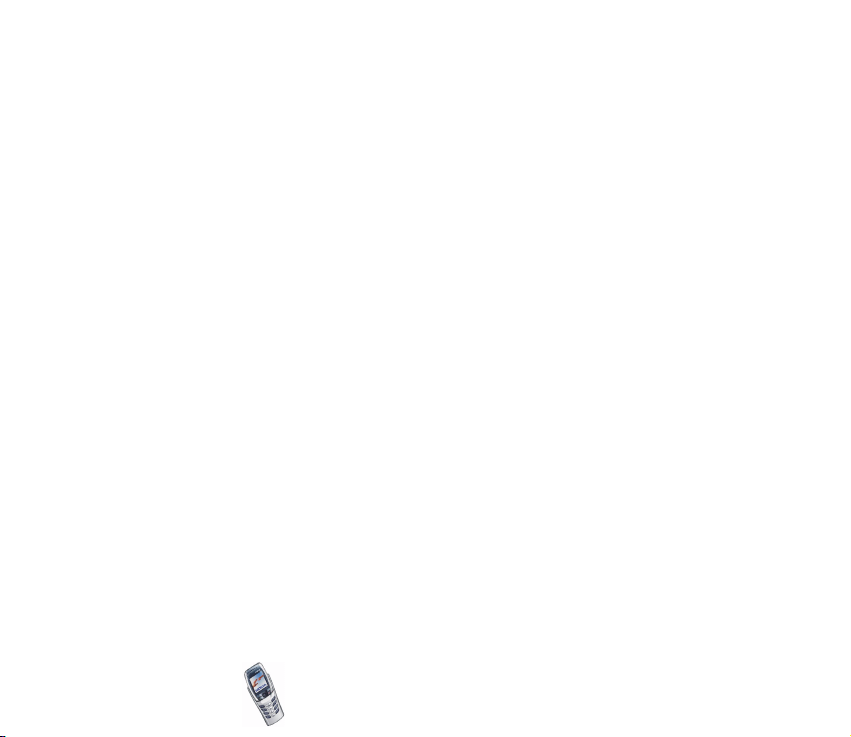
■ Over The Air (OTA) usluga za postavke
Za upotrebu WAP, MMS, GPRS te ostalih be¾iènih usluga na svom telefonu trebate
imati odgovarajuæe postavke. Ove postavke mo¾ete primiti izravno kao OTA
poruku, a zatim ih spremiti u telefon. ®elite li vi¹e pojedinosti o dostupnosti
postavki, obratite se svojemu mre¾nom operatoru, davatelju usluga ili najbli¾em
ovla¹tenom Nokia dobavljaèu.
■ Zajednièka memorija
Sljedeæe znaèajke u ovom telefonu mogu koristiti zajednièku memoriju: kontakti,
tekstne i multimedijske poruke, slike i tonovi zvona u Galeriji, kalendar, popis
zadaæa, Java igre, programi, programi za bilje¹ke te e-po¹ta. Upotreba bilo koje od
ovih znaèajki mo¾e smanjiti kolièinu memorije raspolo¾ive drugim znaèajkama
koje koriste zajednièku memoriju. Ovo posebno dolazi do izra¾aja pri intenzivnoj
upotrebi bilo koje od znaèajki (iako neke znaèajke mogu, uz onu kolièinu
zajednièke memorije koju dijele s drugim znaèajkama, imati i odreðenu kolièinu
memorije koja im je posebno dodijeljena). Na primjer, spremanje veæeg broja slika,
Java aplikacija, itd. mo¾e zauzeti svu zajednièku memoriju i va¹ vas telefon mo¾e
obavijestiti da je memorija puna. U tom sluèaju, prije nastavka, izbri¹ite dio
podataka ili zapisa koji su spremljeni u zajednièkoj memoriji.
Copyright
©
2003 Nokia. All rights reserved.
20
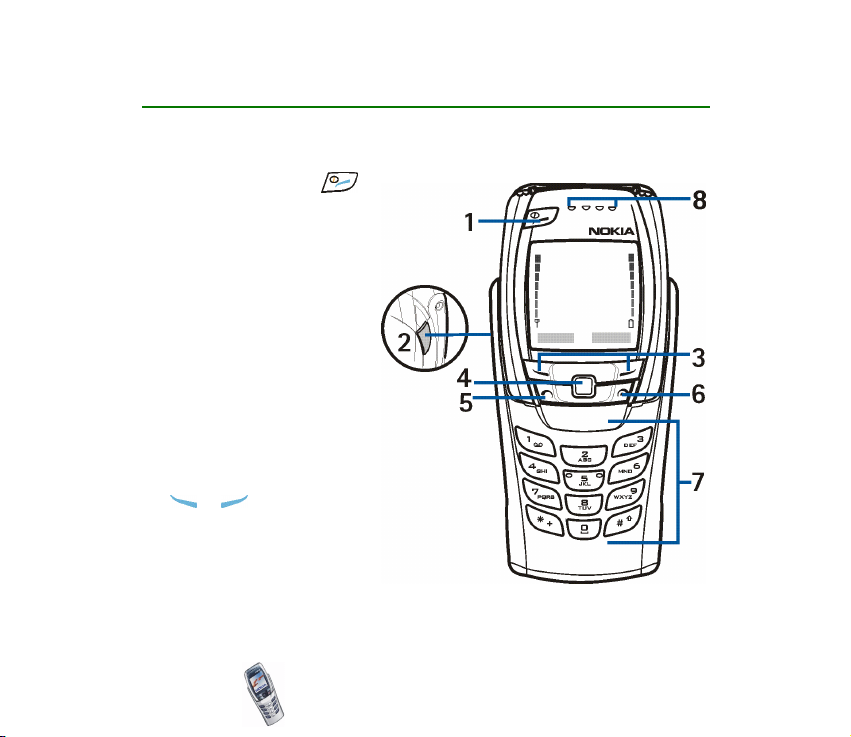
1. Opis telefona
■ Tipke (dok je pokrov zatvoren)
1. Tipka za ukljuèivanje
Koristi se za ukljuèivanje i
iskljuèivanje telefona.
Na primjer, kad je tipkovnica
zakljuèana, kratkim
pritiskom na ovu tipku
ukljuèuje se svjetlo zaslona
na otprilike 15 sekundi.
2. Tipka za ugaðanje glasnoæe
Ugaðaju glasnoæu u slu¹alici,
naglavnim slu¹alicama i
zvuèniku.
3. Vi¹enamjenske tipke
i
Funkcija vi¹enamjenskih
tipki ovisi o tekstu koji se u
stanju èekanja pojavljuje na
zaslonu iznad njih,
primjerice Meni i Kontakti.
Copyright
©
2003 Nokia. All rights reserved.
21
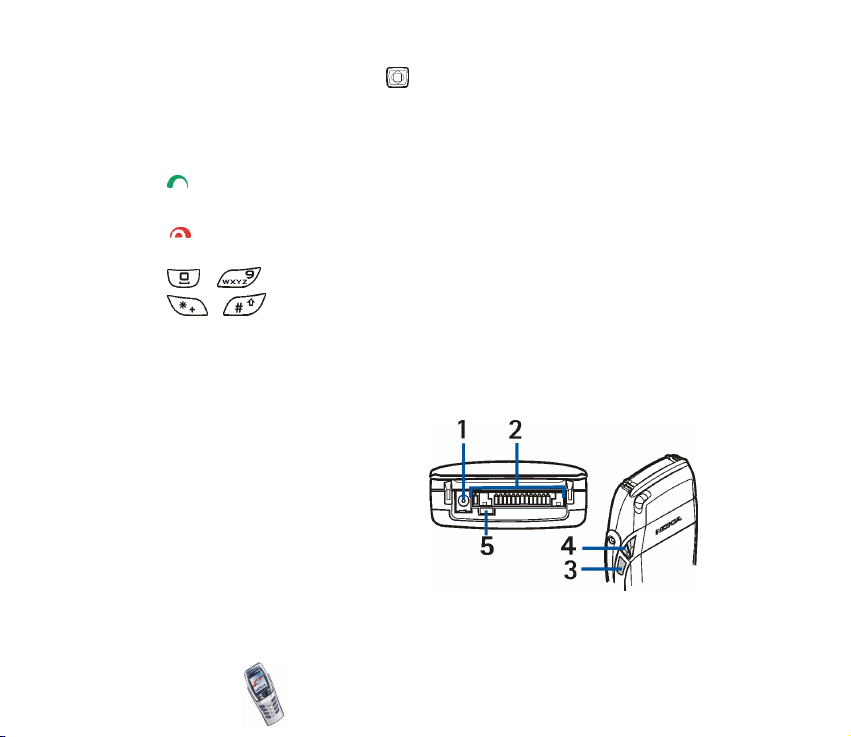
4. 4-smjerna navigacijska tipka
Omoguæuje listanje imena, telefonskih brojeva, izbornika i postavki. 4-smjerna
navigacijska tipka takoðer se koristi za pomicanje pokazivaèa gore, dolje,
nalijevo ili nadesno prilikom pisanja teksta, u kalendaru te u nekim igrama.
5. se koristi za biranje telefonskog broja i odgovaranje na poziv. U stanju
èekanja pokazuje zadnji broj na koji je upuæen poziv.
6. se koristi za okonèanje poziva u tijeku. Koristi se i za izlaz iz bilo koje
funkcije.
7. - koriste se za unos brojki i slova.
i imaju razlièite namjene u pojedinim funkcijama.
8. Slu¹alica
■ Utiènice
1. Utiènica za punjaè
TM
2. Pop-Port
podatkovni kabel i drugi pribor.
3. Infracrveni (IC) prikljuèak
4. Zvuènik
5. Mikrofon
utiènica za slu¹alice,
Copyright
©
2003 Nokia. All rights reserved.
22
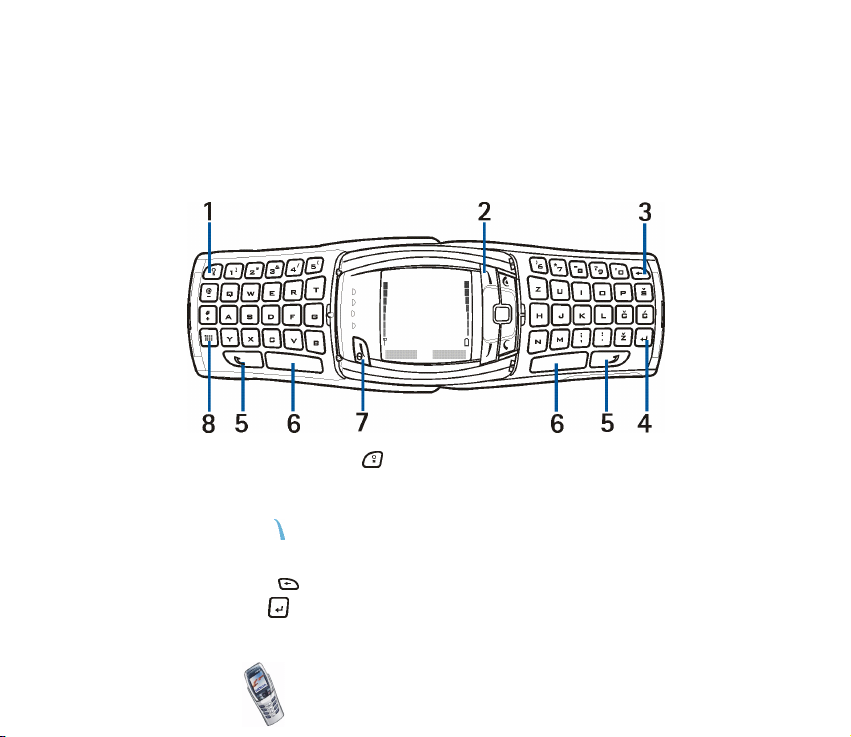
■ Tipke (dok je pokrov otvoren)
Kad otvorite pokrov, grafika zaslona se okrene za 90 stupnjeva, lijeva i desna
vi¹enamjenska tipka mijenjaju polo¾aj, ali se ne mijenja tekst iznad tih tipki. Vi¹e
informacija o upotrebi tipki za pisanje i izmjenu teksta naæi æete u odjeljku Unos
teksta pomoæu tipkovnice za poruke na stranici 45.
1. Tipka za svjetlo tipkovnice ukljuèuje/iskljuèuje svjetlo tipkovnice kako
biste imali dovoljno svjetla kad koristite tipkovnicu. Pogledajte takoðer
Ukljuèivanje/iskljuèivanje svjetala tipkovnice na stranici 37.
2. Tipka za profil - kratkim pritiskom otvarate popis profila. Pritiskom i
dr¾anjem tipke iskljuèujete telefon.
3. Povratna tipka bri¹e znakove.
4. Tipka za unos umeæe retke prilikom izmjene teksta.
Copyright
©
2003 Nokia. All rights reserved.
23
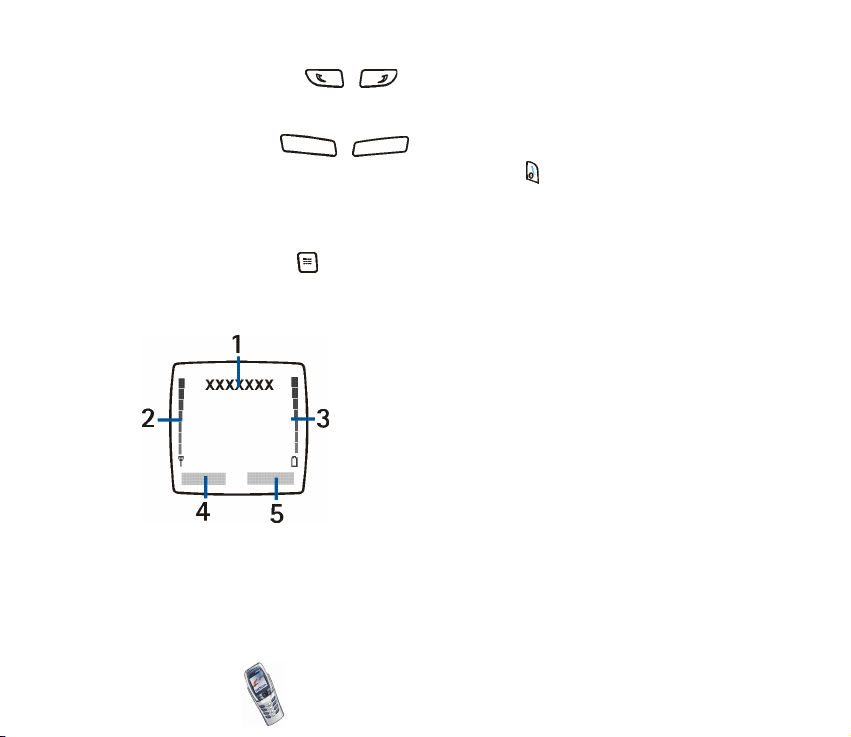
5. Tipkama za pomak i unosite velika slova i simbole. Mo¾ete
najprije pritisnuti tipku za pomak, pa onda ¾eljenu tipku, ili pak pritisnuti obje
tipke odjednom.
6. Razmaknicama i umeæete razmak.
7. Tipka za ukljuèivanje/ Lijeva vi¹enamjenska tipka ukljuèuje telefon ako je
tipkovnica za poruke otvorena, a telefon iskljuèen. Funkcija lijeve
vi¹enamjenske tipke ovisi o tekstu koji se u stanju èekanja pojavljuje na zaslonu
iznad nje.
8. Tipka za znakove otvara skup znakova i simbola tijekom izmjene teksta.
■ Stanje èekanja
Kad je telefon spreman za upotrebu (pokrov mo¾e
biti otvoren ili zatvoren), a niste unijeli nikakav
znak, ka¾emo da je telefon u stanju èekanja.
1.Pokazuje naziv mre¾e koju va¹ telefon trenutaèno
koristi, ili logotip operatora (ako pozadina nije
aktivna).
2. Pokazuje trenutaènu jakost signala mre¾e na
mjestu s kojeg razgovarate. ©to je ¹tapiæ dulji, to je
signal bolji.
3. Pokazuje stanje napunjenosti baterije. ©to je ¹tapiæ dulji, baterija je punija.
4. Lijeva vi¹enamjenska tipka u stanju èekanja ima funkciju Meni.
5. Desna vi¹enamjenska tipka u stanju èekanja ima funkciju Kontakti.
Pogledajte takoðer Va¾ne oznake u stanju èekanja na stranici 25.
Copyright
©
2003 Nokia. All rights reserved.
24
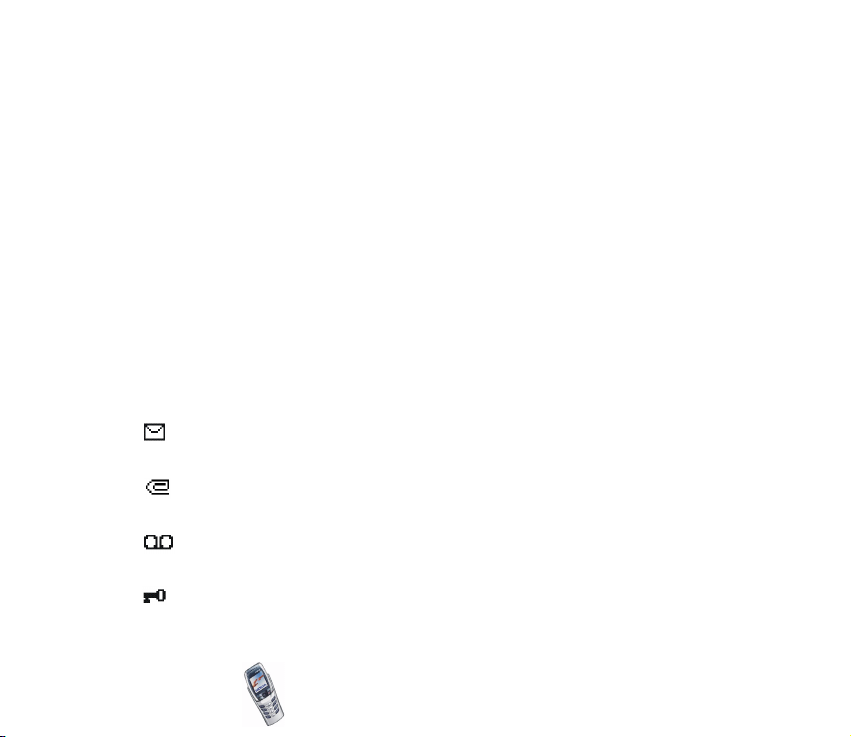
Èuvar zaslona
Kad je pokrov zatvoren, telefon automatski aktivira èuvar zaslona s digitalnim
satom kako bi se u stanju èekanja u¹tedila potro¹nja energije. Aktivirat æe se ako
odreðeno vrijeme ne koristite niti jednu funkciju telefona, vidi Èuvar zaslona na
stranici 104. Da biste deaktivirali èuvara zaslona, pritisnite bilo koju tipku ili
otvorite pokrov.
Upamtite da se, ako niste namjestili vrijeme, prikazuje 00:00. Da biste namjestili
vrijeme, pogledajte odjeljak Sat na stranici 95.
Pozadina
Telefon mo¾ete konfigurirati tako da se, dok je u stanju èekanja, na njemu
prikazuje pozadinska slika, vidi Pozadina na stranici 102.
Va¾ne oznake u stanju èekanja
Pokazuje da ste primili jednu ili vi¹e tekstnih, odnosno slikovnih poruka;
pogledajte odjeljak Èitanje i odgovaranje na poruku na stranici 71.
Pokazuje da ste primili jednu ili vi¹e multimedijskih poruka, pogledajte
odjeljak Pisanje i slanje multimedijskih poruka na stranici 75.
Pokazuje da ste primili jednu ili vi¹e glasovnih poruka, pogledajte odjeljak
Glasovne poruke na stranici 86.
Tipkovnica telefona je zakljuèana. Vidi Blokiranje tipkovnice (za¹tita
tipkovnice) na stranici 37 i Sigurnosna za¹tita tipkovnice na stranici 100.
Copyright
©
2003 Nokia. All rights reserved.
25
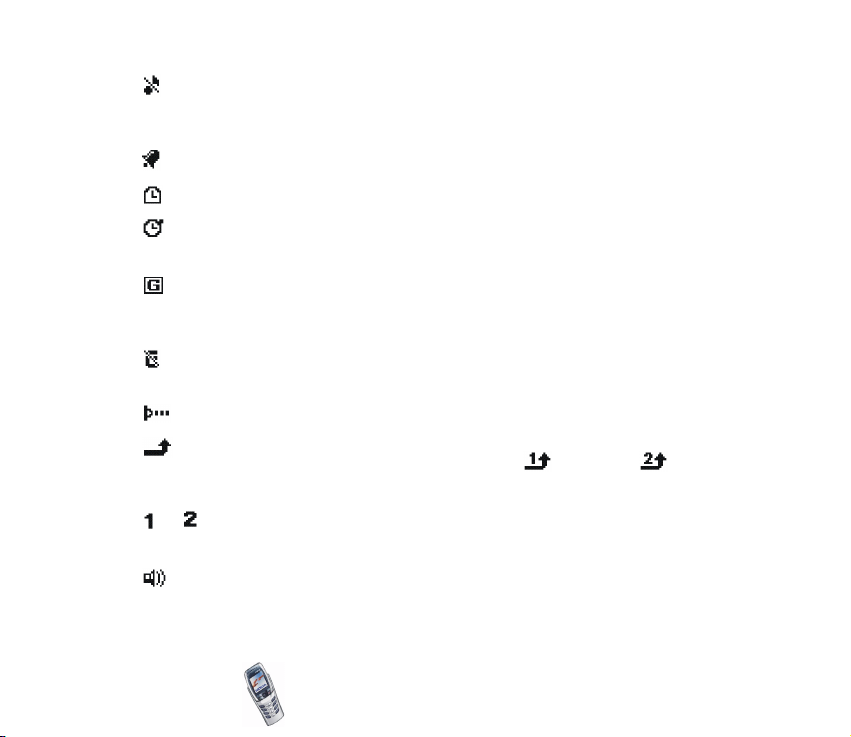
Telefon neæe zvoniti kod dolaznih poziva i tekstnih poruka ako je postavka
Dojava dolaznog poziva postavljena na Iskljuèeno te kad je Ton dojave
poruke postavljen na Iskljuèeno. Vidi Postavke tona na stranici 104.
Sat za alarm postavljen je na Ukljuèeno, vidi Sat za alarm na stranici 108.
Ukljuèeno je brojilo vremena, vidi Brojilo vremena na stranici 131.
U pozadini se odvija mjerenje vremena ¹topericom, vidi ©toperica na
stranici 131.
Kad je uspostavljena GPRS veza, na gornjem lijevom uglu zaslona pojavit
æe se ova oznaka. Vidi GPRS veza na stranici 134 i Pregledavanje stranica
WAP usluge na stranici 141.
GPRS veza je privremeno iskljuèena (na èekanju), na primjer, ako se
tijekom pozivne GPRS veze odvija dolazni ili odlazni poziv.
Pokazatelj infracrvene veze. Vidi Infracrveno na stranici 133.
Svi va¹i pozivi su preusmjereni na drugi broj. Ako imate dvije telefonske
linije, oznaka preusmjeravanja za prvu liniju je , a za drugu , vidi
Preusmjeravanje poziva na stranici 97.
Ako imate dvije telefonske linije, oznaka pokazuje koja je od njih
ili
odabrana. Vidi Linija za odlazne pozive na stranici 99.
Zvuènik je aktiviran, vidi Zvuènik na stranici 43.
Copyright
©
2003 Nokia. All rights reserved.
26
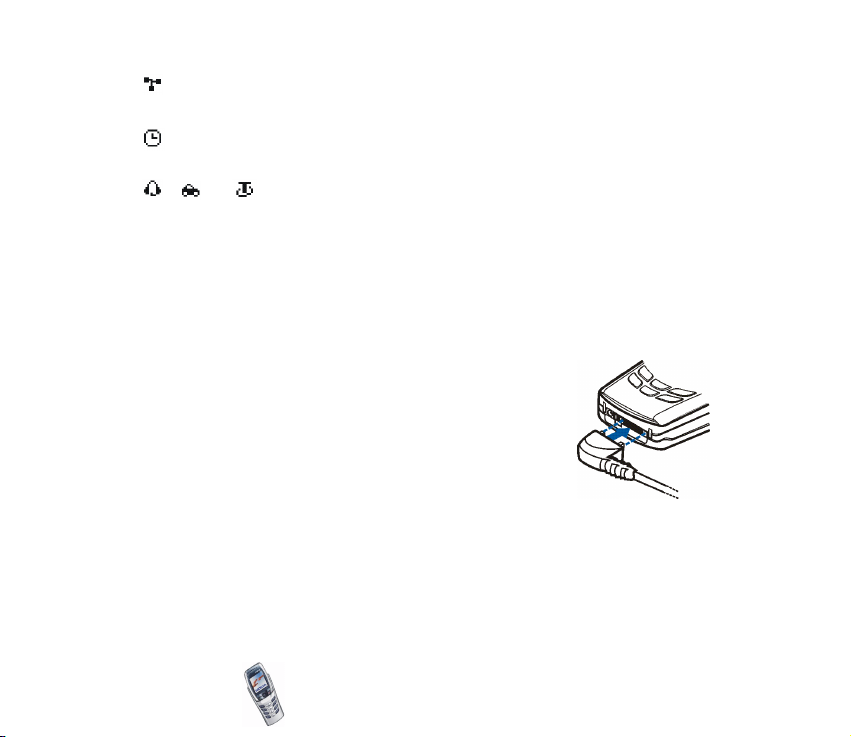
Pokazuje da su pozivi ogranièeni na zatvoreni skup korisnika, vidi
Sigurnosne postavke na stranici 106.
Odabran je vremenski ogranièen profil, vidi Profili (Izbornik 3) na
stranici 94.
, ili
Na telefon su prikljuèene slu¹alice, sustav za rad bez uporabe ruku ili
petlja.
Za prikaz vremena i datuma dok je telefon u stanju èekanja pogledajte odjeljak Sat
na stranici 95 te Datum na stranici 96.
■ Slu¹alice
Spojite slu¹alice HDS-3 ili HDB-4 na Pop-Port prikljuèak
va¹eg telefona, kao ¹to je prikazano na slici.
Copyright
©
2003 Nokia. All rights reserved.
27
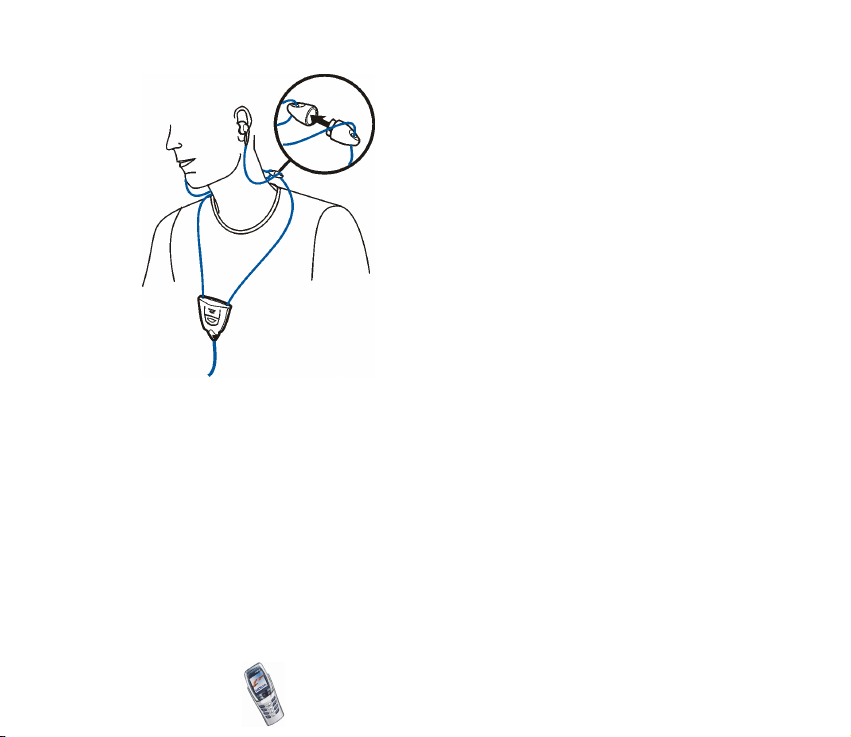
Slu¹alice mo¾ete, primjerice, nositi kao ¹to je
prikazano na slici.
Copyright
©
2003 Nokia. All rights reserved.
28
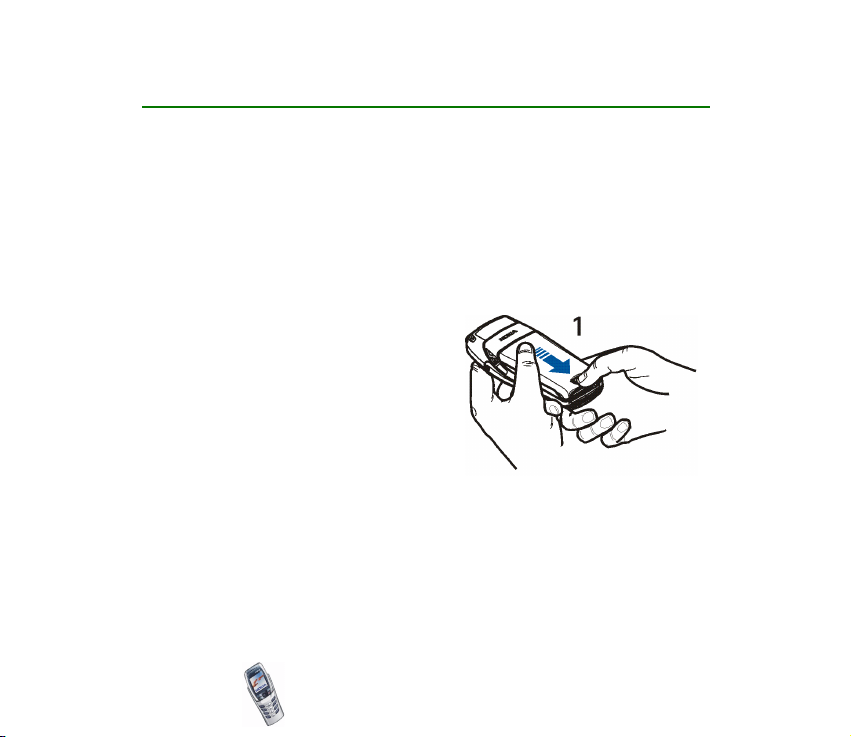
2. Prvi koraci
■ Umetanje SIM kartice i baterije
• Sve minijaturne SIM kartice dr¾ite na mjestima nedostupnima maloj djeci.
• SIM kartica i njeni prikljuèci mogu se vrlo lako o¹tetiti struganjem ili
savijanjem. Stoga pri rukovanju, umetanju i vaðenju kartice budite pa¾ljivi.
• Prije umetanja SIM kartice obavezno provjerite je li telefon iskljuèen, a zatim
izvadite bateriju.
1. Okrenite telefon, pritisnite zatvaraè na
stra¾njem pokrovu (1), a zatim lagano
povucite stra¾nji pokrov telefona.
Copyright
©
2003 Nokia. All rights reserved.
29
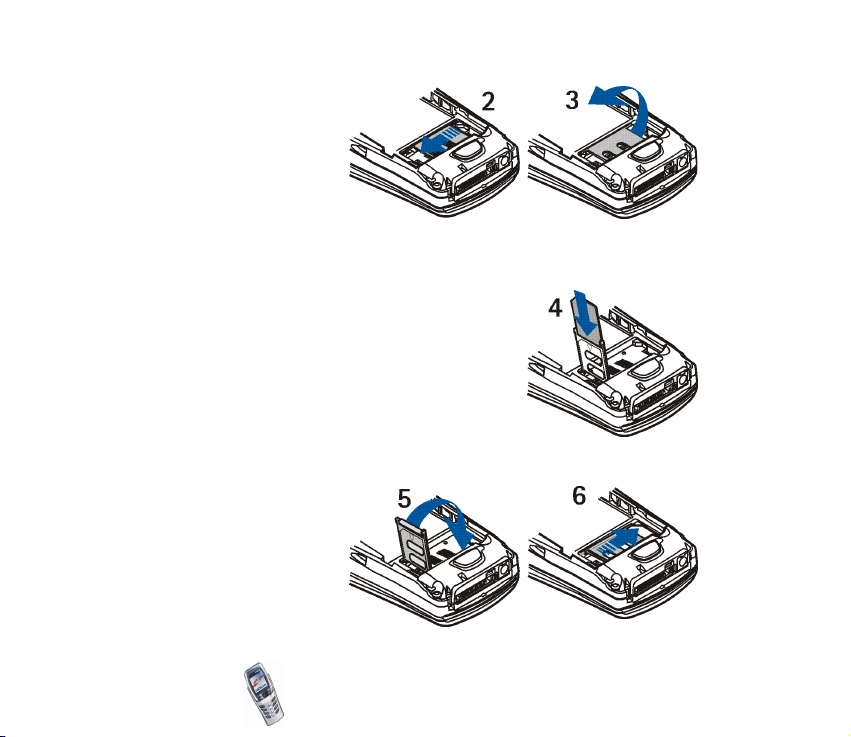
2. Da biste oslobodili
dr¾aè SIM kartice,
gurnite ga unatrag (2) i
podignite ga (3).
3. SIM karticu umetnite u odgovarajuæi dr¾aè (4).
Pazite da SIM kartica bude pravilno umetnuta te
da pozlaæeni kontakti budu okrenuti prema dolje.
4. Zatvorite dr¾aè SIM
kartice (5) i gurnite ga
natrag u njegovo
le¾i¹te (6).
Copyright
©
2003 Nokia. All rights reserved.
30

5. Vratite bateriju (7)
.
6. Stra¾nji pokrov usmjerite prema zatvaraèima na prednjem pokrovu (8), a zatim
gurnite stra¾nji pokrov dok ga ne uèvrstite u njegovu le¾i¹tu (9).
Copyright
©
2003 Nokia. All rights reserved.
31

■ Punjenje baterije
1. Izvod punjaèa spojite na utiènicu pri dnu telefona.
2. Punjaè prikljuèite na zidnu utiènicu.
Ako je telefon ukljuèen, na zaslonu æe se
nakratko pojaviti tekst Punjenje. Ako je
baterija potpuno ispra¾njena, mo¾e
proteæi i nekoliko minuta prije nego ¹to se
na zaslonu pojavi oznaka punjenja,
odnosno prije nego ¹to æete moæi
upuæivati pozive.
Dok je punjaè prikljuèen, telefon mo¾ete koristiti bez ogranièenja.
Vrijeme punjenja ovisi o punjaèu i bateriji koja se puni. Na primjer, punjenje
baterije BLD-2 punjaèem ACP-12 traje oko 1 sat i 30 minuta dok je telefon u
stanju èekanja.
Copyright
©
2003 Nokia. All rights reserved.
32

■ Ukljuèivanje i iskljuèivanje telefona
Da biste ukljuèili/iskljuèili telefon kad je pokrov zatvoren,
pritisnite i dr¾ite tipku za ukljuèivanje .
Da biste telefon iskljuèili dok je tipkovnica za poruke
otvorena, pritisnite i dr¾ite tipku za profil , koja se nalazi
na gornjem desnom uglu zaslona.
Da biste telefon ukljuèili dok je tipkovnica za poruke
otvorena, a telefon iskljuèen, pritisnite tipku za
ukljuèivanje (lijeva vi¹enamjenska tipka) .
Ukoliko se, èak i ako je SIM kartica pravilno umetnuta, na
zaslonu pojavi poruka Ulo¾ite SIM karticu ili SIM kartica nije podr¾ana, obratite se
svomu mre¾nom operatoru ili davatelju usluga. Va¹ telefon ne radi s 5-voltnim
SIM karticama, pa æe mo¾da biti potrebno zamijeniti karticu.
• Zatra¾i li telefon PIN kod, utipkajte ga (na zaslonu æe se pojaviti ****) i pritisnite
U redu.
Vidi takoðer Zahtjev za PIN kodom u odjeljku Sigurnosne postavke na stranici
106 i Pristupni kodovi na stranici 15.
• Zatra¾i li telefon sigurnosni kod, utipkajte ga (na zaslonu æe se pojaviti *****) i
pritisnite U redu.
Vidi takoðer Pristupni kodovi na stranici 15.
Upozorenje: Ne ukljuèujte telefon tamo gdje je uporaba be¾iènih telefona
zabranjena ili onda kada mo¾e prouzroèiti smetnje ili opasnost.
Copyright
©
2003 Nokia. All rights reserved.
33

SAVJET I ZA B OLJE KORI ©TEN JE: V a¹ te lefo n ima ugra ðenu
antenu. Kao i kod drugih radio ureðaja, dok je telefon
ukljuèen, bez potrebe ne dirajte antenu. Dodir s antenom
mo¾e smanjiti kvalitetu prijenosa i uzrokovati veæu potro¹nju
energije nego ¹to je uobièajeno. Ne budete li tijekom
telefonskog poziva dodirivali antenu, ostvarit æete bolji
prijenos i dulje vrijeme razgovora.
■ Otvaranje pokrova
1. Dr¾ite telefon objema
rukama i otvorite
pokrov na naèin
prikazan na slici (1).
Copyright
©
2003 Nokia. All rights reserved.
34

2. Okreæite pokrov dok ne èujete da je ¹kljocnuo u
le¾i¹tu (2). Uvjerite se da pozlaæeni kontakti na
pokrovu i oni na telefonu dodiruju jedni druge.
Copyright
©
2003 Nokia. All rights reserved.
35

3. Okrenite telefon vodoravno i dr¾ite ga na naèin prikazan na slici (3). Kad
otvorite pokrov, automatski se ukljuèuje funkcija zvuènika.
Copyright
©
2003 Nokia. All rights reserved.
36

Ukljuèivanje/iskljuèivanje svjetala tipkovnice
• Svjetla tipkovnice ne pale se automatski kad otvorite pokrov. Da biste ih
ukljuèili, pritisnite tipku za svjetlo , koja se nalazi na gornjem lijevom uglu
tipkovnice. Svjetla se gase nakon odreðenog vremena, ali se ponovo ukljuèuju
èim pritisnete neku tipku.
• Da biste iskljuèili svjetla tipkovnice, pritisnite tipku za svjetlo na tipkovnici ili
zatvorite pokrov.
■ Blokiranje tipkovnice (za¹tita tipkovnice)
Tipkovnicu mo¾ete blokirati kako biste sprijeèili nehotièno pritiskanje tipki,
primjerice dok telefon nosite u ruènoj torbici. Tipkovnicu mo¾ete blokirati samo
ako je pokrov zatvoren.
• Blokiranje tipkovnice
U stanju èekanja najprije pritisnite Meni, a
zatim, u roku od 1,5 sekunde, i .
• Deblokiranje tipkovnice
Pritisnite Otkljuèaj, a zatim, u roku od 1,5
sekunde, i . Imajte na umu da se
blokiranje tipkovnice neæe aktivirati ako
zatvorite pokrov.
Da biste odgovorili na poziv dok je tipkovnica
blokirana, pritisnite . Tijekom poziva telefon
Copyright
©
2003 Nokia. All rights reserved.
37

mo¾ete koristiti na uobièajen naèin. Kad zavr¹ite ili odbijete poziv, tipkovnica æe
biti automatski blokirana.
Za vi¹e informacija o blokiranju tipkovnice tijekom razgovora pogledajte odjeljak
Moguænosti tijekom poziva na stranici 42, a za postavljanje zakljuèavanja
tipkovnice pogledajte Sigurnosna za¹tita tipkovnice na stranici 100.
Opaska: Dok je tipkovnica zakljuèana, moæi æete eventualno birati samo broj
hitne slu¾be prethodno uprogramiran u va¹ telefon (npr. 112 ili neki drugi broj
hitne slu¾be). Utipkajte broj hitne slu¾be, a zatim pritisnite . Broj æe biti
prikazan na zaslonu tek nakon ¹to utipkate sve znamenke.
Copyright
©
2003 Nokia. All rights reserved.
38

3. Funkcije poziva
■ Upuæivanje poziva
1. Unesite broj telefona zajedno s brojem mre¾ne skupine. Ako ste utipkali
pogre¹an znak, izbri¹ite ga pritiskom na Bri¹i. Dok je u stanju èekanja pokrov
otvoren, pritiskom na bilo koju tipku zapoèet æe upuæivanje poziva.
Kod meðunarodnih poziva: za meðunarodni predbroj dvaput pritisnite
ili + ako je pokrov otvoren (znak + nadomje¹ta kod za pristup meðunarodnim
predbrojevima), a zatim unesite pozivni broj zemlje, po potrebi broj mre¾ne
skupine bez vodeæe nule te, na kraju, broj telefona.
2. Za pozivanje broja pritisnite .
3. Za prekid veze (ili odustajanje od poku¹aja uspostave veze) pritisnite .
Vidi takoðer Moguænosti tijekom poziva na stranici 42.
Upuæivanje poziva putem Kontakata
• Vidi Tra¾enje imena u Kontaktima na stranici 54. Za pozivanje broja prikazanog
na zaslonu pritisnite .
Ponovno biranje zadnjeg biranog broja
• U stanju èekanja jednom pritisnite da biste do¹li do popisa zadnjih 20
brojeva kojima ste uputili ili poku¹ali uputiti poziv. Doðite do ¾eljenog broja ili
imena, a zatim za upuæivanje poziva pritisnite .
Copyright
©
2003 Nokia. All rights reserved.
39

Pozivanje svog glasovnog spremnika
• U stanju èekanja i uz zatvoren pokrov pritisnite i dr¾ite , ili pritisnite
i . Kad je pokrov otvoren, pritisnite i dr¾ite odgovarajuæu brojèanu
tipku tipkovnice.
Zatra¾i li telefon broj spremnika glasovnih poruka, utipkajte taj broj i pritisnite
U redu. Vidi takoðer Glasovne poruke na stranici 86.
Brzo biranje broja telefona
Prije upotrebe brzog biranja, uèinite sljedeæe:
1. Pritisnite Meni, a zatim odaberite Postavi, Postavi poziva i Brzo biranje.
Postavke stavite na Ukljuèeno. Vidi takoðer Brzo biranje na stranici 98.
2. Pridru¾ite broj telefona jednoj od tipki za brzo biranje, od do ; vidi
Brzo biranje na stranici 57.
3. Uputite poziv na bilo koji od sljedeæih naèina:
• Najprije pritisnite ¾eljenu tipku za brzo biranje, a zatim . Kad je pokrov
otvoren, brzo biranje mo¾ete ukljuèiti i pritiskom na odgovarajuæu brojèanu
tipku.
• Ako je ukljuèena funkcija Brzo biranje, tipku za brzo biranje pritisnite i dr¾ite
sve dok poziv ne bude upuæen.
Copyright
©
2003 Nokia. All rights reserved.
40

Uspostavljanje konferencijske veze
Konferencijska veza je usluga mre¾e koja omoguæuje da u pozivu sudjeluje do ¹est
pozivatelja.
1. Uputite poziv prvom sudioniku.
2. Za upuæivanje poziva drugom sudioniku pritisnite Opcije i odaberite Novi
poziv.
3. Utipkajte ili iz memorije preuzmite broj telefona novog sudionika i pritisnite
Zovi. Prvi poziv je stavljen na èekanje.
4. Nakon ¹to vam je na novi poziv odgovoreno, u konferencijsku vezu ukljuèite
prvog sudionika. Pritisnite Opcije i odaberite Konferencija.
5. Za ukljuèivanje novog sudionika ponovite korake od 2 do 4.
6. Za odvojeni razgovor s nekim od sudionika:
Pritisnite Opcije, odaberite Osobno te odaberite ¾eljenog sudionika. Ponovo se
ukljuèite u konferencijsku vezu prema uputama iz koraka 4.
7. Za prekid konferencijske veze pritisnite .
■ Odgovaranje na poziv i odbijanje poziva
Za javljanje na poziv pritisnite , a za njegov zavr¹etak .
Za odbijanje dolaznog poziva pritisnite .
Pritisnete li Bez zvuk., iskljuèit æete samo ton zvona. U tom se sluèaju javite ili
odbijte poziv.
Copyright
©
2003 Nokia. All rights reserved.
41
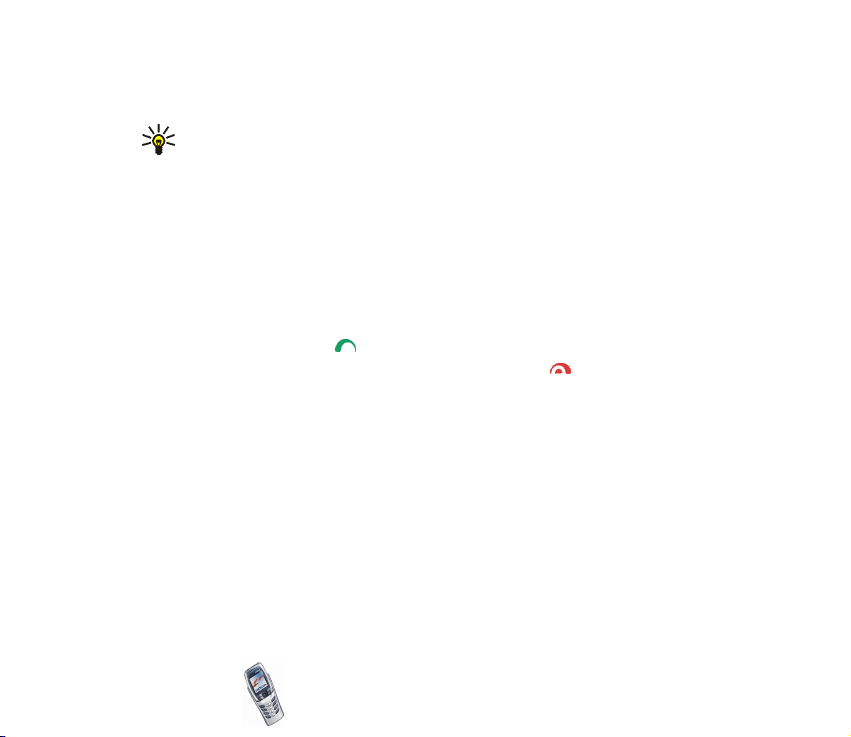
Ako su na telefon prikljuèene slu¹alice HDB-4 ili HDS-3, na poziv mo¾ete
odgovoriti ili ga okonèati pritiskom na tipku na slu¹alicama.
Savjet: Ako je ukljuèena funkcija Preusmjeri ako je zauzeto, dolazni, ali i
odbijeni, pozivi se preusmjeravaju na, primjerice, va¹ spremnik glasovnih
poruka. Vidi Preusmjeravanje poziva na stranici 97.
Imajte na umu da æe prilikom dolaznog poziva telefon prikazati ime pozivatelja,
telefonski broj ili tekst Osobni broj, ili samo Poziv. Ako je broju telefona pozivatelja
u Kontaktima pridru¾eno vi¹e imena, telefon æe prikazati samo broj pozivatelja
(ako je ova opcija dostupna).
Poziv na èekanju
Za vrijeme poziva pritisnite kako biste odgovorili na novi poziv. Prvi poziv se
stavlja na èekanje. Za okonèanje aktivnog poziva pritisnite .
Da biste aktivirali funkciju Poziv na èekanju, pogledajte odjeljak Poziv na èekanju
na stranici 98.
■ Moguænosti tijekom poziva
Mnoge moguænosti koje mo¾ete koristiti tijekom poziva predstavljaju usluge
mre¾e. Za vrijeme poziva pritisnite Opcije i bit æe vam ponuðene neke od sljedeæih
moguænosti:
Iskljuèi mikrofon ili Mikrofon ukljuèen, Zavr¹i poziv, Zavr¹i sve pozive, Kontakti,
Meni i Ukljuèi èekanje ili Spoji, Novi poziv, Konferencija, Osobno, Odgovori, Odbaci
i Zvuènik ili Slu¹alica.
Copyright
©
2003 Nokia. All rights reserved.
42

Zakljuè. tipkovnicu blokira tipkovnicu.
©alji DTMF ¹alje nizove DTMF tonova, kao ¹to su npr. lozinke ili brojevi bankovnih
raèuna. Unesite DTMF niz ili ga potra¾ite u Kontaktima, a zatim pritisnite U redu.
Uzastopce priti¹æuæi tipku mo¾ete utipkati znak èekanja ‘w’ i znak stanke
‘p’.
Zamijeni prelazi s aktivnog poziva na poziv na èekanju, a Prenesi spaja poziv na
èekanju s aktivnim pozivom uz va¹e iskljuèenje iz poziva.
Zvuènik
Tijekom poziva svoj telefon mo¾ete koristiti kao zvuènik. Kad je ukljuèen zvuènik,
telefon nemojte dr¾ati uz uho.
Ukljuèivanje zvuènika:
• Otvorite pokrov. Ili:
• Dok je pokrov zatvoren, pritisnite Opcije i odaberite Zvuènik ili, ako je ta opcija
dostupna, pritisnite Zvuènik.
Iskljuèivanje zvuènika tijekom poziva:
• Zatvorite pokrov ili pritisnite Slu¹alica dok je pokrov otvoren. Ili:
• Dok je pokrov zatvoren, pritisnite Opcije i odaberite Slu¹alica ili, ako je ta
opcija dostupna, pritisnite Slu¹alica.
Ako ste na telefon prikljuèili slu¹alice ili jedinicu za rad bez upotrebe ruku
CARK126, na popisu opcija æe Slu¹alica biti zamijenjena opcijom Bez ruku ili
Naglavne slu¹alice, a vi¹enamjenska tipka Slu¹alica tipkom Bez ruku odnosno
Naglavni.
Copyright
©
2003 Nokia. All rights reserved.
43

Zvuènik se automatski deaktivira pri okonèanju poziva ili poku¹aja poziva,
prikljuèivanjem jedinice za rad bez upotrebe ruku ili slu¹alica, kao i
zatvaranjem pokrova.
Za informacije o upotrebi zvuènika u kombinaciji sa stereo radio prijamnikom,
pogledajte Radio (Izbornik 7) na stranici 114.
Copyright
©
2003 Nokia. All rights reserved.
44

4. Unos teksta
Va¹ je telefon posebno projektiran za jednostavan i praktièan unos teksta. Najlak¹i
naèin unosa jest tipkanje palèevima uz upotrebu tipkovnice za poruke. Mo¾ete,
primjerice, zapoèeti pisanje poruke uz upotrebu tipkovnice za poruke, zatim
zatvoriti pokrov i nastaviti s unosom istog teksta pomoæu uobièajenog ili
predvidljivog naèina unosa. Imajte na umu da predvidljivi unos teksta nije
dostupan ako je pokrov otvoren.
■ Unos teksta pomoæu tipkovnice za poruke
Dok je pokrov otvoren, tekstnu poruku mo¾ete unijeti na dva naèina. Pritisnite
Meni, a zatim odaberite Poruke, Tekst poruke i Stvori poruku. Vidi odjeljak Pisanje i
slanje poruka na stranici 70.
Savjet: Da biste brzo zapoèeli s pisanjem poruke, pomaknite
navigacijsku tipku nalijevo dok je telefon u stanju èekanja.
Ili: U stanju èekanja pritisnite bilo koju slovnu tipku da biste otvorili aplikaciju
Napomene, vidi Bilje¹ke (Izbornik 6) na stranici 113.
Ako je pokrov otvoren, tijekom unosa teksta bit æe vam dostupne sljedeæe funkcije:
• Da biste umetnuli brojku, pritisnite bilo koju brojèanu tipku. Pritiskom na
brojèanu tipku u stanju èekanja zapoèinjete upuæivanje poziva.
• Za prijelaz s malih na velika slova i obrnuto, kao ¹to je predstavljeno oznakom
, ili u gornjem lijevom uglu zaslona, ili za unos simbola,
Copyright
©
2003 Nokia. All rights reserved.
45
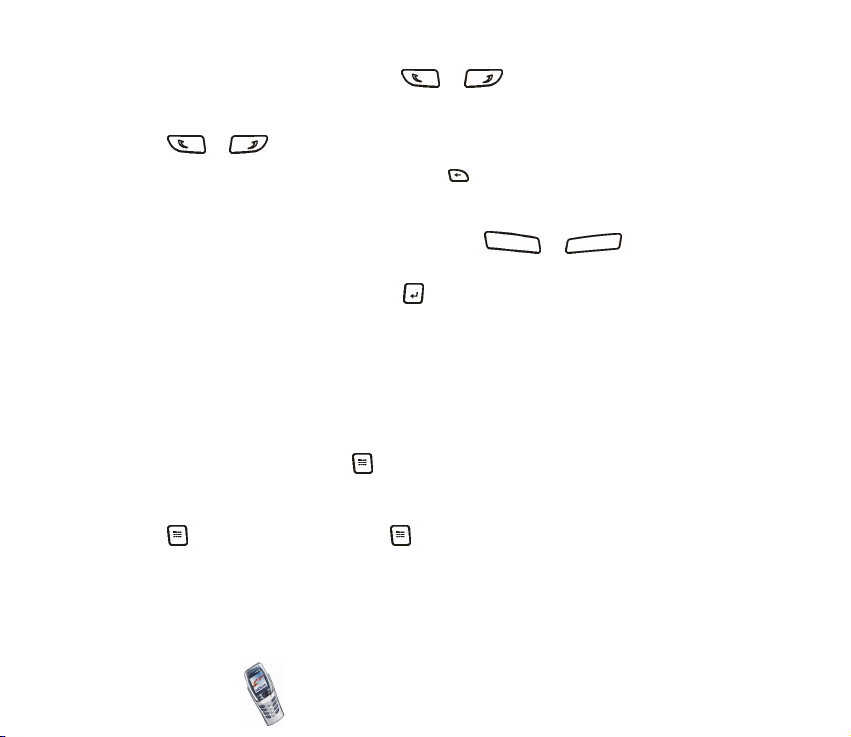
pritisnite jednu od tipki za pomak ili . Mo¾ete pritisnuti tipku za
pomak, a zatim ¾eljeni znak, ili istovremeno pritisnuti i dr¾ati tipku za pomak i
¾eljenu slovnu tipku. ®elite li pisati iskljuèivo velika slova, dvaput pritisnite
ili .
• Za brisanje znakova sa zaslona pritisnite ili Bri¹i. Kratkim pritiskom na
povratnu tipku bri¹ete jedan po jedan znak, dok æete duljim pritiskom znakove
brisati br¾e.
• ®elite li dodati razmak, pritisnite razmaknicu ( ili ) na donjem
dijelu tipkovnice.
• ®elite li umetnuti redak, pritisnite .
Unos znakova s naglascima
Dostupni znakovi ovise o jeziku koji ste odabrali u izborniku Jezik (vidi Jezik na
stranici 100). ®elite li utipkati znak s naglaskom ili simbole koji nisu oznaèeni na
tipkovnici, uèinite ne¹to od sljedeæeg:
• Da biste pristupili skupu znakova interpunkcije, znakova s naglaskom i simbola,
pritisnite tipku za znakove . Navigacijskom tipkom listajte kroz skup
znakova. Znak odabirete pritiskom na Uzmi.
• ®elite li unijeti znak s naglaskom koji nije na popisu posebnih znakova na tipki
, kao npr. á, pritisnite i dr¾ite te istovremeno uzastopno priti¹æite ’a’ sve
dok se na zaslonu ne pojavi nagla¹ena inaèica slova ’a’.
Copyright
©
2003 Nokia. All rights reserved.
46
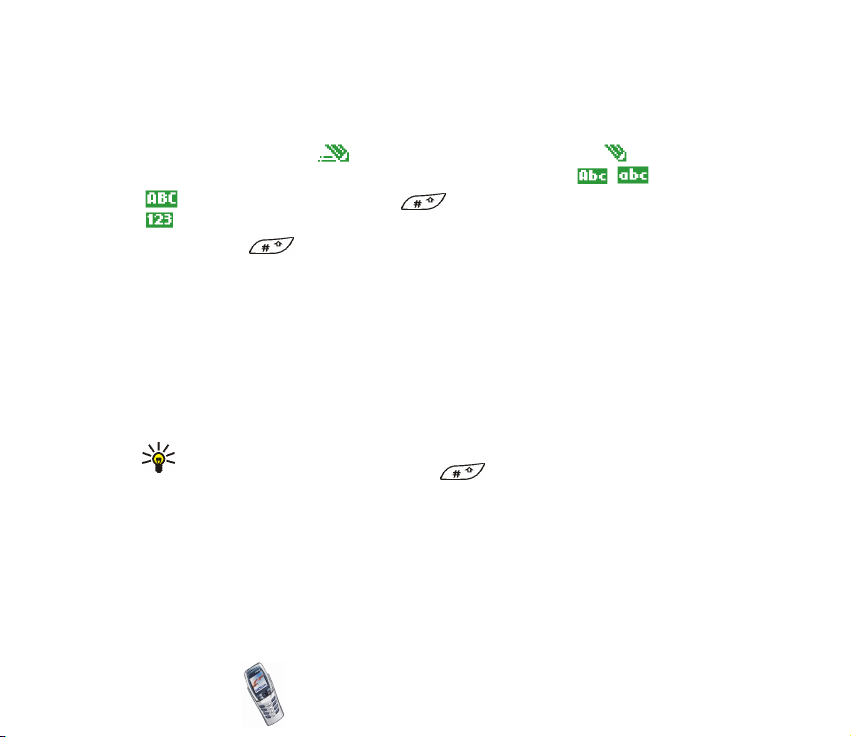
■ Unos teksta dok je pokrov zatvoren
Dok je pokrov telefona zatvoren, tekst mo¾ete unositi pomoæu uobièajenog ili
predvidljivog naèina unosa. Prilikom unosa teksta, predvidljivi naèin unosa
predstavljen je oznakom , a uobièajeni naèin unosa oznakom u gornjem
lijevom dijelu zaslona. Velièinu slova, predstavljenu oznakama , ili
, mo¾ete izmijeniti pritiskom na . Unos brojki predstavljen je oznakom
. Sa slovnog na brojèani naèin, i obratno, mo¾ete prelaziti pritiskom i
dr¾anjem tipke .
Ukljuèivanje/iskljuèivanje predvidljivog naèina unosa teksta
Kad unosite tekst, pritisnite Opcije i odaberite Rjeènik.
• Da biste ukljuèili predvidljivi naèin unosa teksta, s popisa opcija rjeènika
odaberite neki od ponuðenih jezika. Predvidljivi naèin unosa moguæ je samo za
jezike s popisa.
• Za povratak na uobièajeni naèin unosa teksta odaberite Rjeènik iskljuèen.
Savjet: Predvidljivi naèin mo¾ete pri unosu teksta brzo ukljuèiti ili
iskljuèiti tako da dvaput pritisnete , ili da pritisnete i dr¾ite Opcije.
Upotreba predvidljivog naèina unosa teksta
Svako slovo mo¾ete upisati samo jednim pritiskom na tipku. Predvidljivi naèin
unosa temelji se na ugraðenom rjeèniku koji mo¾ete nadopunjavati novim
rijeèima.
Copyright
©
2003 Nokia. All rights reserved.
47

1. Unos rijeèi zapoènite tipkama do . Za svako slovo pritisnite tipku
samo jednom. Rijeè se mo¾e izmijeniti nakon svakog pritiska.
Primjer: Za unos rijeèi Nokia uz ukljuèen engleski rjeènik, jednom
pritisnite za N, jednom za o, jednom za k, jednom
za i te jednom za a.
Za unos broja u slovnom naèinu pritisnite i dr¾ite ¾eljenu brojèanu tipku.
Za vi¹e pojedinosti o unosu teksta pogledajte Savjeti za unos teksta na
stranici 49.
2. Po dovr¹enju unosa toène rijeèi, potvrdite je umetanjem razmaka tipkom
ili pomicanjem navigacijskog gumba nadesno.
Ako rijeè nije ona koju tra¾ite, uzastopno priti¹æite ili pritisnite Opcije, a
potom odaberite Slaganja. Kada se pojavi ¾eljena rijeè, potvrdite je.
3. Ako se iza rijeèi pojavi znak ?, to je znak da rijeèi koju ste namjeravali upisati
nema u rjeèniku. Za dodavanje nove rijeèi u rjeènik pritisnite Izrièaj, zatim
utipkajte rijeè (pomoæu uobièajenog naèina unosa) i na kraju pritisnite Spremi.
Kad napunite rjeènik, svaka nova rijeè zamijenit æe najstariju rijeè u rjeèniku.
4. Zapoènite s unosom sljedeæe rijeèi.
Unos slo¾enica
Utipkajte prvi dio rijeèi i potvrdite ga pomicanjem navigacijske tipke nadesno.
Utipkajte drugi dio rijeèi i potvrdite ga pomicanjem navigacijske tipke nadesno.
Copyright
©
2003 Nokia. All rights reserved.
48

Upotreba uobièajenog naèina unosa teksta
Uzastopno priti¹æite brojèanu tipku od do sve dok se na zaslonu ne
pojavi ¾eljeni znak. Na odreðenoj tipki nisu otisnuti svi znakovi koje njome mo¾ete
unijeti. Dostupni znakovi ovise o jeziku koji ste odabrali u izborniku Jezik (vidi
Jezik na stranici 100).
Za unos broja u slovnom naèinu pritisnite i dr¾ite ¾eljenu brojèanu tipku.
• Ako se sljedeæe slovo koje ¾elite upisati nalazi na istoj tipki kao i prethodno,
prièekajte da se pojavi pokazivaè ili pomaknite navigacijsku tipku nalijevo, a
zatim utipkajte ¾eljeno slovo.
• Najèe¹æe kori¹teni znakovi interpunkcije i posebni znakovi dodijeljeni su tipki
.
Za vi¹e pojedinosti o unosu teksta pogledajte Savjeti za unos teksta na stranici 49.
Savjeti za unos teksta
Pri unosu teksta u uobièajenom ili predvidljivom naèinu unosa mo¾ete se slu¾iti i
sljedeæim funkcijama:
• Za umetanje razmaka pritisnite .
• Navigacijskom tipkom pomièete pokazivaè nadesno, nalijevo, gore ili dolje.
• Za brisanje znaka sa zaslona pritisnite Bri¹i. Za br¾e brisanje znakova tipku
Bri¹i pritisnite i dr¾ite.
Za istovremeno brisanje svih znakova u poruci pritisnite Opcije i odaberite Bri¹i
tekst.
Copyright
©
2003 Nokia. All rights reserved.
49

• Za unos rijeèi koja nije u rjeèniku pomoæu predvidljivog naèina pritisnite Opcije
i odaberite Unesi rijeè. Upi¹ite rijeè pomoæu uobièajenog naèina unosa, a zatim
pritisnite Spremi. Rijeè æe biti dodana i u rjeènik.
• Za umetanje posebnog znaka u uobièajenom naèinu unosa pritisnite , a
u predvidljivom naèinu pritisnite i dr¾ite ili pritisnite Opcije i odaberite
Unesi simbol.
Pokazivaè i navigacijsku tipku pomaknite do znaka, a zatim pritisnite Uzmi da
biste ga odabrali.
Do ¾eljenog se znaka mo¾ete pomaknuti i priti¹æuæi tipke , ,
ili te ga odabrati pritiskom na .
Pri unosu tekstnih poruka na raspolaganju su vam sljedeæe opcije:
• Za unos broja telefona u slovnom naèinu pritisnite Opcije i odaberite Ulo¾i
broj. Unesite broj ili ga potra¾ite u kontaktima, a zatim pritisnite U redu.
• Za unos imena iz kontakata pritisnite Opcije i odaberite Ulo¾i kontakt. Za unos
broja telefona ili tekstne stavke pridru¾ene tom imenu pritisnite Opcije i
odaberite Vidi potankosti.
Copyright
©
2003 Nokia. All rights reserved.
50

5. Kontakti
Imena i brojeve telefona (Kontakti) mo¾ete spremiti i u memoriju telefona i u
memoriju SIM kartice.
• U telefonski imenik mo¾ete spremiti do 500 imena s brojevima, adresama i
tekstnim bilje¹kama uz svako ime. Ukupan broj imena koje je moguæe spremiti
ovisi o duljini imena te broju i duljini telefonskih brojeva i tekstnih bilje¹ki.
Kontakti koriste zajednièku memoriju, vidi Zajednièka memorija na stranici 20.
• Telefon mo¾e raditi s onim SIM karticama u koje stane do 250 imena i
telefonskih brojeva. Imena i brojevi spremljeni u memoriji SIM kartice oznaèeni
su simbolom .
■ Odabir postavki za Kontakte
1. Pritisnite Kontakti i odaberite Postavi. Odaberite
2. Memorija u uporabi ¾elite li odabrati memoriju, SIM kartice ili telefona, koju
æete upotrebljavati za Kontakte. Odabirom Telefon i SIM bit æe vam dostupna
imena i brojevi za Kontakte iz obje memorije. U tom æe sluèaju imena i brojevi
biti spremljeni u memoriju telefona.
3. Izgled Kontakata ¾elite li odabrati naèin na koji æe se prikazivati imena (i
brojevi) u Kontaktima.
Copyright
©
2003 Nokia. All rights reserved.
51

4. Stanje memorije ¾elite li provjeriti koliko je imena i telefonskih brojeva
trenutaèno spremljeno i koliko ih jo¹ mo¾e stati u odabranu memoriju za
Kontakte.
■ Spremanje imena i telefonskih brojeva (Dodaj kontakt)
Imena i brojevi bit æe spremljeni u odabranu memoriju; vidi prethodni odjeljak
Odabir postavki za Kontakte.
1. Pritisnite Kontakti i odaberite Dodaj kontakt.
2. Utipkajte ime i pritisnite U redu. Vidi Upotreba uobièajenog naèina unosa
teksta na stranici 49.
3. Utipkajte broj telefona i pritisnite U redu. Za unos brojeva vidi Upuæivanje
poziva na stranici 39.
4. Nakon spremanja imena i broja pritisnite Izvr¹eno.
Savjet: Brzo spremanje: U stanju èekanja utipkajte broj telefona.
Pritisnite Opcije i odaberite Spremi. Utipkajte ime te pritisnite U redu i
Izvr¹eno.
Spremanje vi¹e brojeva i tekstnih stavki uz jedno ime
Uz svako ime u internom telefonskom imeniku za Kontakte mo¾ete spremati
razlièite vrste brojeva telefona i kratkih bilje¹ki.
Prvi spremljeni broj smatrat æe se osnovnim brojem, a prepoznat æete ga po okviru
oko oznake vrste broja, na primjer . Kad u Kontaktima odaberete ime da biste,
Copyright
©
2003 Nokia. All rights reserved.
52

na primjer, uputili poziv, a da pritom niste izabrali neki drugi broj, koristit æe se
osnovni broj.
1. Pazite da kori¹tena memorija bude Telefon ili Telefon i SIM. Vidi Odabir
postavki za Kontakte na stranici 51.
2. Za pristup popisu imena i brojeva telefona u stanju èekanja pomièite
navigacijski gumb gore ili dolje.
3. U internom telefonskom imeniku za Kontakte potra¾ite ime kojemu ¾elite
dodati novi broj ili tekstnu stavku, a zatim pritisnite Detalji.
4. Pritisnite Opcije i odaberite Dodaj broj ili Dodaj detalj.
5. Odaberite jednu od sljedeæih vrsta brojeva:
Opæenito Mobitel, Doma, Ured i Faks.
ili vrsta teksta E-po¹ta, Web adresa, Po¹tanska adr. i
Napomena.
Za izmjenu vrste brojeva ili teksta meðu ponuðenim opcijama odaberite
Promijeni vrstu.
6. Utipkajte broj ili tekstnu stavku, a zatim ga spremite pritiskom na U redu.
7. Za povratak u stanje èekanja pritisnite najprije Natrag, a zatim Izlaz.
Izmjena osnovnog broja
U stanju èekanja pomièite navigacijsku tipku gore ili dolje, potra¾ite ¾eljeno ime i
pritisnite Detalji. Pomaknite se do broja koji ¾elite uèiniti osnovnim brojem.
Pritisnite Opcije i odaberite Pretpostav.
Copyright
©
2003 Nokia. All rights reserved.
53

■ Tra¾enje imena u Kontaktima
1. Pritisnite Kontakti i odaberite Tra¾i.
2. Prvih nekoliko slova imena koje tra¾ite mo¾ete utipkati u iskoènom prozoru.
Pomièite navigacijsku tipku gore ili dolje da biste se kretali kroz imena s popisa,
odnosno nalijevo i nadesno da biste pomicali pokazivaè u iskoènom prozoru.
3. Doðite do ¾eljenog imena i pritisnite Detalji. Listanjem mo¾ete vidjeti sve
pojedinosti vezane uz odabrano ime.
Savjet: Da biste ime i broj telefona brzo prona¹li, u stanju èekanja
pomièite navigacijsku tipku gore ili dolje. Utipkajte prvih nekoliko slova
imena ili ¾eljeno ime potra¾ite listanjem.
Savjet: Za brz pregled odreðenog imena i njegovog osnovnog broja
telefona dok je pokrov zatvoren, pritisnite i dr¾ite na imenu dok
listate kroz imena.
■ Izmjena imena, broja ili tekstne stavke
Potra¾ite ime (i broj) koje namjeravate izmijeniti, a zatim pritisnite Detalji. Doðite
do imena, broja ili tekstne stavke koju ¾elite izmijeniti, a zatim pritisnite Opcije.
Odaberite Uredi ime, Uredi broj ili Uredi detalj, a zatim izmijenite ime, broj ili tekst
i pritisnite U redu.
Copyright
©
2003 Nokia. All rights reserved.
54

■ Brisanje imena i brojeva
Pritisnite Kontakti i odaberite Bri¹i.
• Za pojedinaèno brisanje imena i brojeva najprije odaberite 1 po 1, a zatim
potra¾ite ime (i broj) koje ¾elite izbrisati. Pritisnite najprije Bri¹i, a zatim, kao
potvrdu, U redu.
• Za istovremeno brisanje svih imena i brojeva u Kontaktima odaberite Bri¹i sve,
zatim doðite do Kontakata - Telefon ili SIM kartica - i pritisnite Bri¹i. Pritisnite
U redu i potvrdite to sigurnosnim kodom.
■ Kopiranje Kontakata
Imena i brojeve telefona mo¾ete kopirati iz memorije telefona u memoriju SIM
kartice i obratno.
1. Pritisnite Kontakti i odaberite Kopiraj.
2. Odaberite kopiranje: S telefona na SIM karticu ili Sa SIM kartice u telefon.
3. Odaberite 1 po 1, Sve ili Osnovni brojevi.
• Odaberete li 1 po 1, potra¾ite ime koje ¾elite kopirati i pritisnite Kopiraj.
Osnovni brojevi bit æe prikazani ako kopirate s telefona na SIM karticu.
Iskopirat æe se samo osnovni brojevi.
4. Ovisno o tome ¾elite li zadr¾ati izvorna imena i brojeve ili ih izbrisati, odaberite
Èuvaj original, odnosno Bri¹i original.
• Odaberete li Sve ili Osnovni brojevi, pritisnite U redu kada se na zaslonu
pojavi tekst Poèinjem kopirati? ili Poèinjem micati?
Copyright
©
2003 Nokia. All rights reserved.
55

■ Slanje i primanje posjetnice
Podatke o osobama mo¾ete slati i primati u obliku posjetnica, bilo IC vezom ili kao
Over the Air (OTA) poruke, ali samo ako to omoguæuje va¹a mre¾a.
Primanje posjetnice
Za primanje posjetnice IC vezom provjerite je li telefon spreman za primanje
podataka preko svog IC prikljuèka, vidi Infracrveno na stranici 133. Nakon toga
korisnik drugog odgovarajuæeg telefona mo¾e putem infracrvene veze poslati ime
i broj telefona.
Kada ste primili posjetnicu IC vezom ili kao OTA poruku, pritisnite Prika¾i. Za
spremanje posjetnice u memoriju telefona pritisnite Spremi. Za odbacivanje
posjetnice pritisnite Izlaz, a zatim U redu.
Slanje posjetnice
Posjetnicu mo¾ete poslati putem IC suèelja ili kao OTA poruku upuæenu
odgovarajuæem telefonu ili drugom ruènom ureðaju koji podr¾ava vCard standard.
• Da biste poslali posjetnicu, u Kontaktima potra¾ite ime i broj telefona koje
namjeravate poslati, a zatim pritisnite Detalji i Opcije te odaberite ©alji
posjetnicu.
• Da biste posjetnicu mogli poslati infracrvenom vezom, provjerite je li drugi
telefon ili raèunalo pripremljeno za primanje podataka s infracrvenog suèelja, a
zatim odaberite Infracrveno.
• Za slanje posjetnice kao OTA poruke odaberite SMS.
Copyright
©
2003 Nokia. All rights reserved.
56

■ Brzo biranje
Da biste tipki za brzo biranje pridru¾ili broj, pritisnite Kontakti, odaberite Brza
biranja i doðite do ¾eljenog broja tipke za brzo biranje.
Pritisnite Dodijeli, a zatim Naði te odaberite najprije ime, a potom i broj koji ¾elite
pridru¾iti toj tipki. Ako je funkcija Brzo biranje iskljuèena, telefon æe vas upitati
¾elite li je ukljuèiti. ®elite li je ukljuèiti, pritisnite Da, vidi Brzo biranje na
stranici 98.
Vi¹e o upuæivanju poziva tipkama za brzo biranje naæi æete u odjeljku Brzo biranje
broja telefona na stranici 40.
■ Info brojevi
Mo¾ete pozivati informacijske brojeve va¹eg davatelja usluga. Ti se brojevi mo¾da
nalaze na SIM kartici.
Pritisnite Kontakti i odaberite Broje. informacija. Unutar pojedine kategorije
doðite do informacijskog broja i pritiskom na uputite poziv.
■ Brojevi usluga
Mo¾ete pozivati brojeve usluga va¹eg davatelja usluga. Ti se brojevi mo¾da nalaze
na SIM kartici.
Pritisnite Kontakti i odaberite Brojevi usluga. Doðite do broja usluge i pritiskom
na uputite poziv.
Copyright
©
2003 Nokia. All rights reserved.
57

■ Moji brojevi
Brojevi telefona dodijeljeni va¹oj SIM kartici spremljeni su u Moji brojevi, ali samo
ako kartica to dopu¹ta. Za prikaz brojeva pritisnite Kontakti i odaberite Moji
brojevi. Doðite do ¾eljenog imena ili broja i pritisnite Vidi.
■ Grupe pozivatelja
Imena i brojeve telefona spremljene u Kontaktima mo¾ete razvrstati u grupe. Za
svaku grupu pozivatelja telefon mo¾ete podesiti tako da, svaki put kad poziv
stigne s telefonskog broja koji pripada toj grupi, telefon zvoni na odreðeni naèin i
da se na zaslonu pojavi ¾eljeni znak (vidi dolje). Da biste telefon podesili da zvoni
samo kad poziv stigne s broja telefona koji pripada odabranoj grupi pozivatelja,
pogledajte Dojava za u odjeljku Postavke tona na stranici 104.
Pritisnite Kontakti, a zatim najprije odaberite Grupe pozivatelja, a potom i ¾eljenu
grupu pozivatelja. Odaberite
• Ime grupe, utipkajte novi naziv grupe pozivatelja i pritisnite U redu.
• Ton zvona grupe te odaberite ton zvona za grupu pozivatelja. Predpostav je
odabrani ton trenutaèno ukljuèenog profila.
• Logo grupe, a zatim Da da bi telefon prikazivao logotip grupe, Ne da to ne bi
èinio, odnosno Vidi da biste logotip pogledali.
• Èlanovi grupe da biste u grupu pozivatelja dodali jo¹ jedno ime; pritisnite
Opcije i odaberite Dodaj kontakt. Potra¾ite ime koje ¾elite dodati u grupu i
pritisnite Dodaj.
Za uklanjanje imena iz grupe pozivatelja potra¾ite ime koje ¾elite ukloniti i
pritisnite Opcije te odaberite Izvadi kontakt.
Copyright
©
2003 Nokia. All rights reserved.
58

6. Upotreba izbornika
Telefon vam nudi veliki broj funkcija razvrstanih u sustav izbornika. Veæina
izbornièkih funkcija sadr¾i kratke upute. Za prikaz teksta uputa listajte dok ne
doðete do ¾eljene izbornièke funkcije i prièekajte 15 sekundi. Za napu¹tanje teksta
uputa pritisnite Natrag. Vidi Ukljuèivanje teksta pomoæi na stranici 102.
■ Pristup izbornièkim funkcijama
Prelistavanjem
1. Za pristup izborniku pritisnite Meni.
2. Listajte kroz izbornik pomicanjem navigacijske tipke gore ili dolje, a zatim
odaberite, primjerice Postavi pritiskom na Odaberi.
3. Sadr¾i li izbornik podizbornike, odaberite neki od njih, na primjer Postavi
poziva.
4. Sadr¾i li i odabrani podizbornik svoje podizbornike, ponovite korak 3. Odaberite
sljedeæi podizbornik, na primjer Javljanje svakom tipkom.
5. Odaberite ¾eljenu postavku.
6. Za povratak na prethodnu razinu izbornika pritisnite Natrag, a za napu¹tanje
izbornika Izlaz.
Copyright
©
2003 Nokia. All rights reserved.
59

Upotrebom preèaca
Izbornicima, podizbornicima i opcijama postavki pridru¾ene su brojèane oznake
koje mo¾ete koristiti za brzi pristup veæini tih funkcija.
• Za pristup izborniku pritisnite Meni. U roku od dvije sekunde utipkajte
brojèanu oznaku izbornièke funkcije kojoj ¾elite pristupiti.
Primjer: Da biste postavili opciju Javljanje svakom tipkom na
Ukljuèeno, pritisnite Meni, , , i . Za
povratak na prethodnu razinu izbornika pritisnite Natrag, a za
napu¹tanje izbornika Izlaz.
Imajte na umu da za pristup izbornièkim funkcijama u izborniku 1 morate
pritisnuti Meni, , te preostale brojke sadr¾ane u brojèanoj oznaci.
Copyright
©
2003 Nokia. All rights reserved.
60
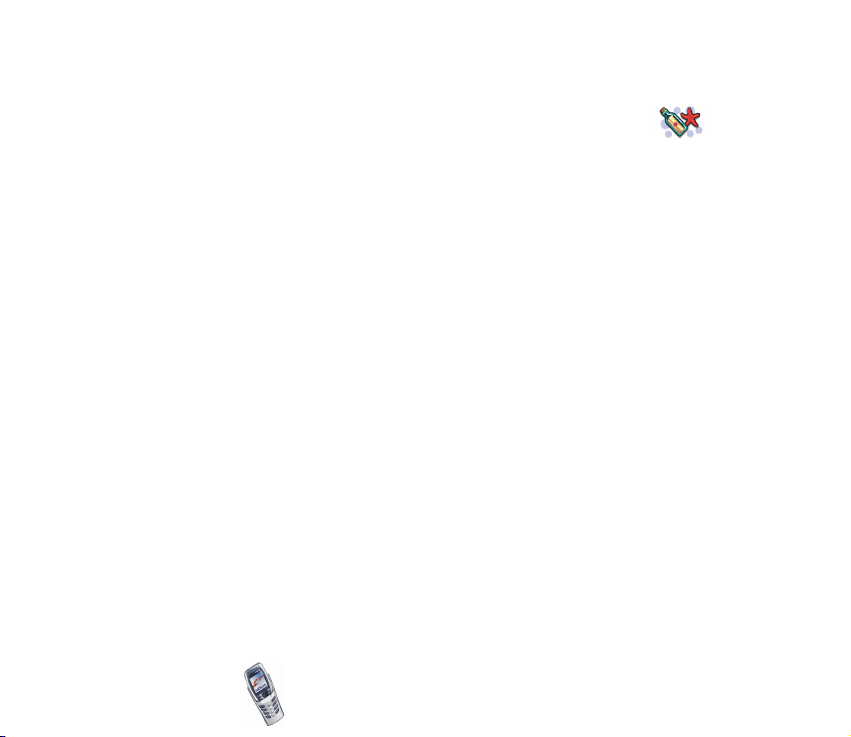
■ Popis izbornièkih funkcija
1. Poruke
1. Tekst poruke
1. Stvori poruku
2. Ulazne
3. Poslane stavke
4. Arhiv
5. Obrasci
6. Moji folderi
7. Popisi podjele
8. Bri¹i poruke
2. Multimed. poruke
1. Stvori poruku
2. Ulazne
3. Izlazne
4. Poslane stavke
5. Spremljen. stavke
6. Bri¹i poruke
3. E-po¹ta
1. Otvori
1. Stvori e-po¹tu
2. Uèitavanje
3. ©alji sada
4. ©alji i uèitaj
5. Ulazne
6. Izlazne
7. Brisane stavke
Copyright
©
2003 Nokia. All rights reserved.
61

8. Poslane stavke
9. Nacrti
10.Arhiv
11.Postavi
2. Pristup Webu
3. Postavi usluge
4. Detalji
4. Chat
5. Glasovne poruke
1. Slu¹ati glasovne poruke
2. Broj glasovne po¹te
6. Info poruke
1. Info usluga mre¾e
2. Teme
3. Jezik
4. Info teme spremljene na SIM kartici
1
5. Èitaj
7. Postavi poruka
1. Tekst poruke
2. Multimed. poruke
3. Ostali postavi
8. Naredbe usluge
2. Popis poziva
1. Neodgovoreni pozivi
1. Ovaj se izbornik prikazuje samo ako ste primili info poruke.
Copyright
©
2003 Nokia. All rights reserved.
62

2. Primljeni pozivi
3. Odlazni pozivi
4. Bri¹i popis posljednjih poziva
1. Sve
2. Neodgovoreni
3. Primljeni
4. Odlazni
5. Trajanje poziva
1. Trajanje zadnjeg poziva
2. Trajanje dolaznih poziva
3. Trajanje odlaznih poziva
4. Trajanje svih poziva
5. Brojila vremena na nulu
6. Tro¹kovi poziva
1. Jedinice zadnjeg poziva
2. Jedinice svih poziva
3. Postavi tro¹ka poziva
7. GPRS brojilo podataka
1. Podaci poslani u zadnjoj sesiji
2. Podaci primljeni u zadnjoj sesiji
3. Svi poslani podaci
4. Svi primljeni podaci
5. Bri¹i brojila
8. GPRS brojilo veze
1. Trajanje zadnje sesije
2. Trajanje svih sesija
3. Bri¹i brojila
Copyright
©
2003 Nokia. All rights reserved.
63

3. Profili
1. Opæenito
1. Ukljuèi
2. Osobno
3. Tempiraj
2. Bez zvuka (isti podizbornici kao u izborniku Opæenito)
3. Sastanak (isti podizbornici kao u izborniku Opæenito)
4. Vani (isti podizbornici kao u izborniku Opæenito)
5. Pager (isti podizbornici kao u izborniku Opæenito)
4. Postavi
1. Postavi vremena i datuma
1. Sat
2. Datum
3. Auto obnova datuma i vremena
2. Postavi poziva
1. Preusmjeravanje poziva
2. Javljanje svakom tipkom
3. Automatski bira ponovo
4. Brzo biranje
5. Poziv na èekanju
6. Sa¾etak nakon poziva
7. Slanje mog identiteta
8. Linija za odlazne pozive
1
3. Postavi telefona
1. Za dostupnost se obratite svojemu mre¾nom operatoru ili davatelju usluga.
Copyright
©
2003 Nokia. All rights reserved.
64

1. Jezik
2. Stanje memorije
3. Sigurnost tipkovnice
4. Prikaz info o æeliji
5. Pozdravna poruka
6. Izbor mre¾e
7. Potvrda akcija SIM usluga
8. Ukljuèenje teksta pomoæi
9. Poèetni ton
4. Postavi zaslona
1. Pozadina
2. Sheme boja
3. Logo operatera
4. Èekanje èuvara zaslona
5. Svjetlina zaslona
5. Postavi tona
1. Dojava dolaznog poziva
2. Ton zvona
3. Glasnoæa zvona
4. Dojava vibracijom
5. Ton dojave poruke
6. Tonovi tipkovnice
7. Tonovi upozorenja
8. Dojava za
6. Postavi pribora
1. Ovaj se izbornik prikazuje samo ako su na telefon bile ili jesu prikljuèene odgovarajuæe
slu¹alice, jedinica za rad bez upotrebe ruku ili petlja.
1
Copyright
©
2003 Nokia. All rights reserved.
65

7. Sigurnosni postavi
1. Zahtjev za PIN kodom
2. Usluga zabrane poziva
3. Fiksno biranje
4. Zatvorena grupa korisnika
5. Sigurnosna razina
6. Pristupni kodovi
8. Vraæanje tvornièkih postava
5. Organizator
1. Sat za alarm
2. Kalendar
3. Lista zadaæa
6. Napomene
7. Radio
8. Galerija
1. Vidi foldere
1. Grafike
2. Tonovi
2. Dodaj folder
3. Bri¹i folder
4. Preimenuj folder
5. Snimke galerije
1. Snimke slike
Copyright
©
2003 Nokia. All rights reserved.
66

2. Snimke tona
9. Igre
1. Izbor igre
2. Snimke igre
3. Memorija
4. Postavi
1. Zvuci igre
2. Svjetla
3. Drmanje
10.Programi
1. Izbor programa
2. Snimke programa
3. Memorija
11.Dodaci
1. Kalkulator
2. Lisnica
1. Kartice
2. Osobne napomene
3. Postavi
3. Sinkroniziraj
1. Sinkroniziraj
2. Postavi
4. Brojilo vremena
5. ©toperica
Copyright
©
2003 Nokia. All rights reserved.
67

12.Spojivost
1. Infracrveno
2. GPRS
1. GPRS veza
2. Postavi GPRS modema
13.Usluge
1. Poèetna stranica
2. Oznake
3. Spremnik usluga
4. Postavi
1. Postavi veze
2. Postavi izgleda
3. Sigurnosni postavi
4. Postavi ulaznog spremnika usluge
5. Idi na adresu
6. Prazni spremnik
14.SIM usluge
1. Bit æe prikazan samo ako to podr¾ava va¹a SIM kartica. Naziv i sadr¾aj mogu varirati ovisno o
kori¹tenoj SIM kartici.
1
Copyright
©
2003 Nokia. All rights reserved.
68

7. Izbornièke funkcije
■ Poruke (izbornik 1)
Opaska: Kad poruke ¹aljete posredstvom mre¾ne usluge SMS,
na zaslon u va¹ eg tele fona mo¾e se poja viti teks t "Poruka poslana". Ovo je znak da
je poruka s va¹eg telefona poslana sredi¹tu za razmjenu poruka, èiji je broj
uprogramiran u va¹ telefon. Ovo ne znaèi da je poruka stigla na odredi¹te. Za
dodatne pojedinosti o SMS uslugama obratite se svom davatelju usluga.
Mo¾ete èitati, pisati, slati ili spremati tekstne i multimedijske poruke te poruke epo¹te. Sve su poruke razvrstane u mape.
Da biste mogli slati tekstne i slikovne poruke, trebate najprije spremiti broj
sredi¹ta za poruke (vidi Postavke poruka na stranici 88).
Tekstne poruke (usluga SMS-a)
Va¹ telefon mo¾e slati i primati vi¹edijelne poruke sastavljene od nekoliko obiènih
tekstnih poruka (usluga mre¾e). Obraèun za vi¹edijelne poruke temelji se na broju
osnovnih poruka koje je saèinjavaju.
Va¹ vam telefon omoguæuje slanje i primanje uobièajenih slikovnih poruka koje
sadr¾e tekst i sliku. Svaka se slikovna poruka sastoji od nekoliko tekstnih poruka.
Zato slanje jedne slikovne poruke mo¾e biti skuplje od slanja jedne tekstne poruke.
Copyright
©
2003 Nokia. All rights reserved.
69

Opaska: Ovu æete funkciju moæi koristiti samo ako je podr¾ava va¹ mre¾ni operator
odnosno davatelj usluga. Slikovne poruke moæi æe primati i prikazivati samo oni
telefoni koji mogu raditi sa slikovnim porukama.
Pisanje i slanje poruka
Broj preostalih znakova i broj dijela vi¹edijelne poruke prikazani su u gornjem
desnom uglu zaslona.
1. Pritisnite Meni, a zatim odaberite Poruke, Tekst poruke i Stvori poruku.
Savjet: Da biste brzo zapoèeli s pisanjem poruke, pomaknite
navigacijsku tipku nalijevo dok je telefon u stanju èekanja.
2. Utipkajte tekst poruke, vidi Unos teksta na stranici 45. Za umetanje tekstnih
predlo¾aka ili slike u poruku vidi Predlo¹ci na stranici 72.
3. Da biste poslali poruku, pritisnite Opcije i odaberite ©alji.
4. Unesite telefonski broj primatelja ili ga potra¾ite u kontaktima.
Da biste poslali poruku, pritisnite U redu.
Moguænosti pri slanju poruka
Nakon ¹to ste zavr¹ili s unosom poruke, pritisnite Opcije i odaberite Opcije slanja.
• Za slanje poruke veæem broju primatelja odaberite Vi¹e primatelja. Kada ste
poruku poslali svima kojima ste to namjeravali uèiniti, pritisnite Izvr¹eno.
• ®elite li poruku poslali pomoæu popisa podjele, odaberite ©alji po popisu. Za
stvaranje popisa podjele pogledajte Popisi podjele na stranici 74.
Copyright
©
2003 Nokia. All rights reserved.
70

• Za slanje poruke pomoæu profila za poruke odaberite Profil slanja, a zatim
¾eljeni profil za poruke. Za odreðivanje profila za poruke pogledajte Postavke
poruka na stranici 88.
Èitanje i odgovaranje na poruku
Kad primite poruku, na zaslonu æe se pojaviti oznaka i broj novih poruka s
tekstom poruke primljene.
Trepæuæa oznaka pokazuje da u memoriji za poruke vi¹e nema mjesta. Da biste
poruke mogli i dalje primati, obri¹ite neke od starih poruka.
Tekstne poruke koriste zajednièku memoriju, vidi Zajednièka memorija na
stranici 20.
1. ®elite li novu poruku pogledati odmah, pritisnite Prika¾i, a ¾elite li to uèiniti
kasnije, pritisnite Izlaz.
Naknadno èitanje poruka: Pritisnite Meni, a zatim odaberite Poruke, Tekst
poruke i Ulazne.
2. Primite li vi¹e poruka, odaberite onu koju ¾elite proèitati. Ispred neproèitane
tekstne poruke stoji oznaka .
3. Za vrijeme èitanja, odnosno pregledavanja poruke pritisnite Opcije.
Mo¾ete odabrati opciju za, na primjer, brisanje, prosljeðivanje ili izmjenu
poruke u obliku tekstne poruke, odnosno za premje¹tanje i preimenovanje
poruke koju èitate.
Da biste kopirali tekst s poèetka poruke u kalendar telefona kao podsjetnik za
tekuæi dan, odaberite Kopiraj u kalendar.
Copyright
©
2003 Nokia. All rights reserved.
71

Da biste vidjeli ime i broj telefona po¹iljatelja, kori¹teni broj sredi¹ta za
razmjenu poruka te datum i vrijeme primitka, odaberite Detalji poruke.
Da biste iz tekuæe poruke izdvojili brojeve, adrese e-po¹te i web-stranice,
odaberite Rabi detalj.
Prilikom pregleda slikovne poruke odaberite Spremi sliku da biste spremili sliku
u mapu Obrasci.
4. Da biste odgovorili na poruku, odaberite Odgovori. Da biste u odgovor ukljuèili
izvornu poruku, odaberite Originalni tekst, a mo¾ete odabrati i uobièajeni
odgovor ili Prazan zaslon.
5. Da biste poslali poruku na broj prikazan na zaslonu, najprije pritisnite Opcije,
zatim odaberite ©alji te na kraju pritisnite U redu.
Ulazna mapa i mapa za poslane poruke
Telefon sprema dolazne tekstne poruke u mapu Ulazne, a poslane poruke u mapu
Poslane stavke, koja se nalazi u podizborniku Tekst poruke.
Tekstne poruke koje ¾elite naknadno poslati mo¾ete spremiti u mapu Arhiv, Moji
folderi ili Obrasci.
Predlo¹ci
Va¹ je telefon opremljen tekstnim predlo¹cima, oznaèenima s , te slikovnim
predlo¹cima, oznaèenima s .
Da biste pristupili popisu predlo¾aka, pritisnite Meni, a zatim odaberite Poruke,
Tekst poruke i Obrasci.
Copyright
©
2003 Nokia. All rights reserved.
72

Umetanje tekstnog predlo¹ka u poruku
• Kad pi¹ete ili odgovarate na poruku, pritisnite Opcije. Zatim odaberite Rabi
obrazac te potom predlo¾ak koji ¾elite umetnuti.
Umetanje slike u tekstnu poruku
• Kad pi¹ete ili odgovarate na poruku, pritisnite Opcije. Zatim odaberite Ulo¾i
sliku te potom sliku koju ¾elite pogledati. Da biste umetnuli slike u poruku,
pritisnite Ulo¾i. Oznaka u zaglavlju poruke oznaèava da je poruci prilo¾ena
slika. Broj znakova koji mo¾ete unijeti u poruku ovisi o velièini slike.
Za pregled teksta sa slikom prije slanja poruke pritisnite Opcije, a zatim
odaberite Pogledaj.
Mapa Arhiv i moje mape
Da biste razvrstali svoje poruke, neke od njih mo¾ete premjestiti u mapu Arhiv, a
mo¾ete dodavati i nove mape.
Tijekom èitanja poruke pritisnite Opcije. Odaberite Makni, doðite do mape u koju
¾elite premjestiti poruku i pritisnite Odaberi.
Da biste dodali ili izbrisali mapu, najprije pritisnite Meni, a zatim odaberite
Poruke, Tekst poruke i Moji folderi.
• Da biste dodali mapu, pritisnite Opcije i odaberite Dodaj folder.
• Da biste izbrisali mapu, doðite do mape koju ¾elite izbrisati te pritisnite Opcije
i odaberite Bri¹i folder.
Copyright
©
2003 Nokia. All rights reserved.
73

Popisi podjele
Popise podjele, koji sadr¾e odreðeni broj ljudi kojima redovito ¹aljete poruke,
mo¾ete spremiti u memoriju telefona. Ako slanje poruke ne uspije, pojavit æe se
mapa Neisporuèeno, koja sadr¾i popis primatelja koji nisu primili poruku.
1. Pritisnite Meni, a zatim odaberite Poruke, Tekst poruke i Popisi podjele.
2. Za dodavanje novog popisa pritisnite Dodaj. Opcija æe se prikazati ako u mapu
niste spremali nikakve popise. Ili: Pritisnite Opcije i odaberite Dodaj popis.
3. Utipkajte naziv popisa i pritisnite U redu.
4. ®elite li dodati popis koji ste kreirali, pritisnite Opcije i odaberite Vidi popis
5. Pritisnite Opcije i odaberite Dodaj kontakt. Potra¾ite ime u Kontaktima,
odaberite ga i pritisnite U redu.
Ostale opcije na popisu Opcije jesu: Vidi popis, Preimenuj popis, Isprazni popis i
Makni popis.
U mapi Neisporuèeno mo¾ete, primjerice, odabrati Vidi poruku ako ¾elite
pregledati poruke koje nisu uspje¹no poslane ili ©alji ponovo ako ¾elite te poruke
ponovo poslati.
Multimedijske poruke
Opaska: Ovu æete funkciju moæi koristiti samo ako je podr¾ava va¹ mre¾ni
operator, odnosno davatelj usluga. Multimedijske poruke moæi æe primati i
prikazivati samo oni telefoni koji mogu raditi s multimedijskim porukama.
Mo¾ete slati multimedijske poruke koje sadr¾e tekst i sliku te primati
multimedijske poruke koje sadr¾e tekst, polifonijske tonove zvona i sliku. Telefon
Copyright
©
2003 Nokia. All rights reserved.
74

podr¾ava multimedijske poruke velièine do 45 KB. Ako prekoraèite maksimalnu
velièinu, telefon mo¾da neæe moæi primati poruke. Ovisno o mre¾i, mo¾da æete
primati tekstne poruke koje ukljuèuju internetsku adresu na kojoj mo¾ete
pogledati multimedijsku poruku.
Sadr¾i li poruka sliku veæu od povr¹ine zaslona, telefon æe je smanjiti tako da stane
na povr¹inu zaslona.
Opaska: Ako je Dopusti multimedijski prijem postavljeno na Da ili U domaæoj
mre¾i, va¹ operator ili davatelj usluga mo¾e vam naplaæivati svaku primljenu
poruku.
Multimedijske poruke podr¾avaju sljedeæe formate:
• Slika: JPEG, GIF, PNG, i BMP.
• Zvuk: Skalabilne polifonijske MIDI (SP-MIDI) i monofonijske tonove zvona.
Ako primljena poruka sadr¾i nepodr¾ane elemente, ti elementi mogu biti
zamijenjeni nazivom datoteke i tekstom Oblik predmeta nepodr¾an.
Imajte na umu da multimedijske poruke ne mo¾ete primati dok imate poziv u
tijeku, ako je pokrenuta neka igra ili Java aplikacija, ili ako imate aktivnu WAP
vezu posredstvom GSM podataka (vidi Ruèno utipkavanje postavki usluge na str.
138). Buduæi da isporuka multimedijskih poruka mo¾e propasti zbog mnogo
razloga, za va¾nu komunikaciju se nemojte oslanjati iskljuèivo na njih.
Pisanje i slanje multimedijskih poruka
Za namje¹tanje postavki za multimedijske poruke pogledajte Postavke za
multimedijske poruke na stranici 90. Za informacije o dostupnosti i pretplati na
Copyright
©
2003 Nokia. All rights reserved.
75

uslugu multimedijskih poruka obratite se svom mre¾nom operatoru, odnosno
davatelju usluga.
1. Pritisnite Meni, a zatim odaberite Poruke, Multimed. poruke i Stvori poruku.
2. Utipkajte tekst poruke, vidi Unos teksta na stranici 45.
U multimedijsku poruku mo¾ete umetnuti jednu sliku. Da biste umetnuli sliku,
pritisnite Opcije i odaberite Ulo¾i sliku. Popis dostupnih mapa prikazan je u
Galerija. Otvorite ¾eljenu mapu, doðite do slike i pritisnite Opcije, a zatim
odaberite Ulo¾iti. Oznaka u zaglavlju poruke oznaèava da je poruci
pridodana slika.
Za unos imena iz Kontakata pritisnite Opcije i odaberite Vi¹e opcija i Ulo¾i
kontakt. Doðite do ¾eljenog imena, pritisnite Opcije i odaberite Ulo¾i kontakt.
Za unos telefonskog broja pritisnite Opcije i odaberite Vi¹e opcija, a zatim
Ulo¾i broj. Unesite broj ili ga potra¾ite u Kontaktima, a zatim pritisnite U redu.
3. Da biste prije slanja pregledali cijelu poruku, pritisnite Opcije i odaberite
Pogledaj.
4. Da biste poslali poruku, pritisnite Opcije, a zatim odaberite Slati na broj (ili
Slati na e-po¹tu).
5. Unesite telefonski broj (ili adresu e-po¹te) primatelja, ili ga potra¾ite u
Kontaktima. Pritisnite U redu i poruka æe biti premje¹tena u mapu za slanje
Izlazne.
Slanje multimedijskih poruka traje ne¹to du¾e od slanja tekstnih poruka.
Tijekom slanja multimedijske poruke prikazuje se animirana oznaka , a
ostale funkcije telefona mo¾ete normalno koristiti. Ako tijekom slanja poruke
Copyright
©
2003 Nokia. All rights reserved.
76

doðe do prekida, telefon æe poruku poku¹ati poslati jo¹ nekoliko puta. Ako ni
ovo ne uspije, poruka æe ostati u mapi Izlazne, pa je mo¾ete poslati kasnije.
Ako je postavka Spremi poslane poruke postavljena na Da, poslane poruke se
spremaju u mapu Poslane stavke (vidi Postavke za multimedijske poruke na
stranici 90).
Èitanje i odgovaranje na multimedijske poruke
Dok va¹ telefon prima multimedijsku poruku, na zaslonu se prikazuje animirana
oznaka . Kada je poruka primljena, prikazat æe se oznaka i tekst
Multimedijska poruka primljena.
Trepæuæa oznaka pokazuje da u memoriji za multimedijske poruke vi¹e nema
mjesta, vidi Memorija za multimedijske poruke je puna na stranici 78.
Funkcija multimedijskih poruka koristi zajednièku memoriju, vidi Zajednièka
memorija na stranici 20.
1. ®elite li poruku pogledati odmah, pritisnite Prika¾i, a ¾elite li to uèiniti kasnije,
pritisnite Izlaz.
Naknadno èitanje poruka: Pritisnite Meni, a zatim odaberite Poruke,
Multimed. poruke i Ulazne.
2. Listajte kako biste pregledali poruku. Pritisnite Opcije i bit æe vam dostupne
neke od sljedeæih opcija.
• Brisanje poruke za brisanje spremljene poruke.
• Odgovori za odgovaranje na poruku. Da biste poslali odgovor, pritisnite
Opcije, a zatim odaberite ©alji. Kao pretpostavljena vrijednost koristi se
telefonski broj po¹iljatelja (ili adresa e-po¹te).
Copyright
©
2003 Nokia. All rights reserved.
77

• ©alji na broj za prosljeðivanje poruke na broj telefona.
• Uredi za izmjenu poruke. Mijenjati mo¾ete samo poruke koje ste vi napisali.
Vidi Pisanje i slanje multimedijskih poruka na stranici 75.
• Detalji poruke za pregled predmeta, velièine te vrste poruke.
• Detalji za pregled podataka o prilo¾enoj slici ili zvuku.
• Slu¹aj za preslu¹avanje tona zvona sadr¾anog u poruci.
• Spremi ton. isjeèak za spremanje tona zvona u Galerija.
• Spremi sliku za spremanje slike u Galerija.
Mape za ulazne, izlazne, spremljene i poslane poruke
Telefon sprema primljene multimedijske poruke u mapu Ulazne unutar
podizbornika Multimed. poruke.
Multimedijske poruke koje jo¹ niste poslali premje¹taju se u mapu Izlazne unutar
podizbornika Multimed. poruke.
Multimedijske poruke koje ¾elite naknadno poslati mo¾ete spremiti u mapu
Spremljen. stavke unutar podizbornika Multimed. poruke.
Multimedijske poruke koje ste poslali spremaju se mapu Poslane stavke unutar
podizbornika Multimed. poruke ako ste postavku Spremi poslane poruke postavili
na Da (vidi Postavke za multimedijske poruke na stranici 90).
Memorija za multimedijske poruke je puna
Kad imate novu multimedijsku poruku na èekanju, a u memoriji za multimedijske
poruke vi¹e nema mjesta, oznaka trepæe, a na zaslonu se prikazuje tekst
Multimed. memo puna, vidi poruke na èek.. ®elite li pogledati poruku na èekanju,
Copyright
©
2003 Nokia. All rights reserved.
78

pritisnite Prika¾i. Da biste spremili poruku, pritisnite Opcije i odaberite Spremi
poruku te izbri¹ite stare poruke tako ¹to æete najprije odabrati mapu, a zatim i
poruku koje ¾elite izbrisati.
Da biste odbacili poruku na èekanju, pritisnite Izlaz i Da. Pritiskom na Ne mo¾ete
pogledati poruku.
Brisanje poruka
• Da biste izbrisali tekstne poruke, pritisnite Meni, a zatim odaberite Poruke,
Tekst poruke te Bri¹i poruke.
®elite li izbrisati sve tekstne poruke iz svih mapa, odaberite Sve poruke. Kad se
na zaslonu pojavi upit Brisati sve poruke iz svih foldera?, pritisnite U redu. Ako
mape sadr¾e neproèitane poruke, telefon æe vas upitati ¾elite li i njih izbrisati.
Da biste izbrisali multimedijske poruke, pritisnite Meni, a zatim odaberite
Poruke, Multimed. poruke te Bri¹i poruke.
• ®elite li izbrisati sve poruke u mapi, odaberite mapu iz koje ¾elite izbrisati sve
poruke i to potvrdite pritiskom na U redu. Ako mapa sadr¾i neproèitane poruke,
telefon æe vas upitati ¾elite li i njih izbrisati.
Copyright
©
2003 Nokia. All rights reserved.
79

Poruke e-po¹te
Pisanje i slanje e-po¹te
Opaska: Kad ¹aljete poruke e-po¹te, na zaslonu va¹eg telefona mo¾e se pojaviti
tekst '' Poruka poslana''. Ovo je znak da je e-po¹ta s va¹eg telefona poslana
poslu¾itelju za e-po¹tu. Ovo ne znaèi da je e-po¹ta stigla na odredi¹te. Za dodatne
pojedinosti o uslugama e-po¹te obratite se svom davatelju usluga.
Prije slanja i preuzimanja poruka e-po¹te uèinite sljedeæe:
• Trebate imati aktivan raèun e-po¹te i postavke usluge e-po¹te. Za informacije o
dostupnosti va¹eg raèuna e-po¹te i postavki e-po¹te obratite se svojem
davatelju usluga e-po¹te.
• Aktivirajte postavke usluge e-po¹te koje ste dobili od mre¾nog operatora ili
davatelja usluga e-po¹te; pogledajte Ostale opcije dostupne za program za e-
po¹tu na stranici 85.
• Trebate takoðer namjestiti postavke e-po¹te na va¹em telefonu. Vidi odjeljak
Postavke e-po¹te na stranici 83.
Svoje poruke e-po¹te mo¾ete napisati prije spajanja na uslugu e-po¹te, ili se
mo¾ete najprije spojiti na uslugu, a potom napisati i poslati svoje poruke e-po¹te.
1. Pritisnite Meni, a zatim odaberite Poruke, E-po¹ta , Otvori i Stvori e-po¹tu.
2. Utipkajte primateljevu adresu e-po¹te, a zatim pritisnite Opcije i odaberite
Spremi Ili:
Pritisnite Opcije i odaberite Tra¾i da biste u kontaktima potra¾ili adresu e-
po¹te te na kraju odaberite Spremi Opcije
Copyright
©
2003 Nokia. All rights reserved.
80

3. Po potrebi mo¾ete utipkati predmet poruke e-po¹te. Pritisnite Opcije i
odaberite Spremi
4. Utipkajte tekst poruke e-po¹te, vidi Unos teksta na stranici 45. U gornjem
desnom uglu zaslona prikazan je broj znakova koji mo¾ete utipkati.
5. Da biste poslali poruku e-po¹te, pritisnite Opcije, a zatim odaberite Slanje e-
po¹te. Odaberite
• ©alji sada ako odmah ¾elite poslati poruke e-po¹te. Ako se veæ niste spojili
na raèun e-po¹te, va¹ æe telefon najprije uspostaviti vezu, a zatim poslati
poruke.
• ©alji kasnije ako ¾elite naknadno poslati poruke e-po¹te (poruka se sprema
u mapu Izlazne). ®elite li s izmjenom ili pisanjem poruke e-po¹te nastaviti
kasnije, poruku mo¾ete spremiti u Nacrti tako da odaberete Spremi nacrte.
Naknadno slanje poruka e-po¹te: Pritisnite Meni, a zatim odaberite
Poruke, E-po¹ta, Otvori, Izlazne i ©alji sada.
Preuzimanje poruka e-po¹te sa svojeg raèuna e-po¹te
Funkcija poruka e-po¹te koristi zajednièku memoriju, vidi Zajednièka memorija na
stranici 20.
1. Da biste preuzeli poruke e-po¹te koje su poslane na va¹ raèun e-po¹te,
pritisnite Meni i odaberite Poruke, E-po¹ta, Otvori te Uèitavanje. Ili:
2. Da biste preuzeli nove poruke e-po¹te te poslali one poruke koje ste spremili u
mapu Izlazne, pritisnite Meni, a zatim odaberite Poruke, E-po¹ta, Otvori te
©alji i uèitaj.
Copyright
©
2003 Nokia. All rights reserved.
81

Ako je memorija za poruke puna, izbri¹ite neke stare poruke prije preuzimanja
novih.
3. Va¹ æe telefon uspostaviti vezu s uslugom e-po¹te. Na zaslonu æete tijekom
preuzimanja poruka e-po¹te na telefon vidjeti ¹tapiæ statusa.
4. ®elite li novu poruku, koja se nalazi u izborniku Ulazne, pogledati odmah,
pritisnite Odaberi, a ¾elite li to uèiniti kasnije, pritisnite Natrag.
Naknadno èitanje poruka e-po¹te: Pritisnite Meni, a zatim odaberite Poruke,
E-po¹ta, Otvori i Ulazne.
5. Primite li vi¹e poruka, odaberite onu koju ¾elite proèitati. Neproèitana tekstna
poruka oznaèena je s .
Odgovaranje na poruku e-po¹te
1. Tijekom èitanja, odnosno pregledavanja poruke pritisnite Opcije.
Mo¾ete, primjerice, brisati, odgovarati, odgovarati svima, prosljeðivati ili
arhivirati poruku koju èitate.
2. Da biste odgovorili na poruku e-po¹te, odaberite Odgovori. Da biste u odgovor
ukljuèili izvornu poruku, odaberite Originalni tekst, a mo¾ete odabrati i Prazan
zaslon.
Kada odgovarate na e-po¹tu, najprije potvrdite ili izmijenite adresu e-po¹te i
predmet poruke, a zatim napi¹ite odgovor.
3. Za slanje poruke na broj prikazan na zaslonu najprije pritisnite Opcije, zatim
odaberite Slanje e-po¹te te ©alji sada.
Copyright
©
2003 Nokia. All rights reserved.
82

Mape Ulazne, Izlazne, Brisane stavke, Poslane stavke, Nacrti i Arhiv
U izborniku E-po¹ta va¹eg telefona nalaze se sljedeæe mape:
• Ulazne za spremanje poruka e-po¹te koje ste preuzeli sa svog raèuna e-po¹te.
• Izlazne za spremanje poruka e-po¹te koje niste poslali, pod uvjetom da ste
odabrali ©alji kasnije (vidi Pisanje i slanje e-po¹te na stranici 80).
• Brisane stavke za poruke e-po¹te koje ste izbrisali.
• Poslane stavke za poruke e-po¹te koje ste poslali.
• Nacrti za spremanje nedovr¹enih poruka e-po¹te.
• Arhiv za razvrstavanje i spremanje poruka e-po¹te.
Postavke e-po¹te
1. Pritisnite Meni, a zatim odaberite Poruke, E-po¹ta, Otvori te Postavi.
2. Odaberite Po¹t. preti. se rabi ¾elite li pregledati popis po¹tanskih pretinaca.
Doðite do ¾eljenog pretinca i odaberite ga.
Na raspolaganju vam stoji pet po¹tanskih pretinaca koje mo¾ete koristiti za
postavke spremanja i preuzimanja poruka e-po¹te na va¹ telefon.
3. Odaberite Uredi po¹. pretinac, a zatim i svaku pojedinaènu postavku. Utipkajte
sve potrebne postavke prema podacima koje ste dobili od svojeg davatelja
usluga e-po¹te.
• Ime po¹tanskog pretinca. Utipkajte naziv po¹tanskog pretinca.
• Adresa e-po¹te. Utipkajte adresu e-po¹te.
• Moje ime. Utipkajte svoje ime ili nadimak (ako ¾elite da ga primatelj vidi).
Copyright
©
2003 Nokia. All rights reserved.
83

• Odlazni (SMTP) server. Utipkajte adresu poslu¾itelja e-po¹te.
• Odlazni (SMTP) port. Utipkajte adresu prikljuèka poslu¾itelja e-po¹te za
izlaznu e-po¹tu. Najèe¹æa pretpostavljena vrijednost je 25.
• Rabi SMTP ovla¹tenje. Ako va¹ davatelj usluga e-po¹te tra¾i autorizaciju za
slanje e-po¹te, namjestite postavke na ‘ukljuèeno’. Morate takoðer
definirati svoje SMTP korisnièko ime i SMTP lozinka.
• SMTP korisnièko ime. Da biste pristupili svojem po¹tanskom pretincu,
utipkajte ime koje ste dobili od svog davatelja usluga e-po¹te.
• SMTP lozinka. Utipkajte lozinku za pristup po¹tanskom pretincu. Ako
lozinku jo¹ niste definirali, od vas mo¾e biti zatra¾eno da to uèinite kad
se va¹ telefon spoji na raèun e-po¹te.
• Ukljuèi potpis. Potvrdite ¾elite li svojim porukama e-po¹te dodati prethodno
definiran potpis.
• Ulazni (POP3/ IMAP) server. Utipkajte vrstu poslu¾itelja e-po¹te za dolaznu
e-po¹tu (POP3 ili IMAP4).
• Ulazni port (POP3/nIMAP). Utipkajte adresu prikljuèka koju ste dobili od
svog davatelja usluga e-po¹te.
• POP3/IMAP korisnièko ime Utipkajte svoje korisnièko ime. Ako niste
definirali svoje SMTP korisnièko ime, poslu¾itelj e-po¹te umjesto toga
koristi ovo korisnièko ime.
• Lozinka servera. Utipkajte lozinku. Ako niste definirali svoju SMTP lozinka,
poslu¾itelj e-po¹te umjesto toga koristi Lozinka servera.
Copyright
©
2003 Nokia. All rights reserved.
84

• Adresa za odgovor. Utipkajte adresu e-po¹te na koju ¾elite da vam se ¹alju
odgovori, pod uvjetom da se ova razlikuje od va¹e adrese e-po¹te.
• Vrsta ulaznog servera. Odaberite POP3 ili IMAP4. .
• Sigurna prijava APOP. Odaberite Ukljuèi ako je za spajanje potrebna
sigurna prijava, u suprotnom ostavite postavku na Iskljuèi. Ako niste
sigurni, obratite se svojem davatelju usluga. Ova opcija æe se pojaviti
samo ako ste POP3 odabrali kao svoju vrstu po¹tanskog pretinca.
• Uèitaj po¹tu. ®elite li svoje poruke e-po¹te preuzeti odjednom, odaberite
Sve, a ako ¾elite preuzeti samo dio poruka, odaberite Odreðuje korisnik.
Ostale opcije dostupne za program za e-po¹tu
• Pristup Webu za ogranièenje ovlasti programa za pristup mre¾i. Odaberite Prvo
pitaj i telefon æe tra¾iti dopu¹tenje za pristup mre¾i, Dopu¹teno da biste pristup
dopustili ili Nije dopu¹teno da biste ga zabranili.
• Postavi usluge da biste aktivirali postavke mre¾ne veze za funkciju e-po¹te. Da
biste aktivirali postavke koje koristi program za e-po¹tu, odaberite Program ili
odaberite Prvotni da biste potvrdili da funkcija e-po¹te koristi iste postavke kao
i WAP preglednik (vidi Ruèno utipkavanje postavki usluge na stranici 138). Ako
niste sigurni, obratite se svojem davatelju usluga e-po¹te.
• Detalji za dodatne informacije o programu.
Chat
S drugim osobama mo¾ete komunicirati i pomoæu ove br¾e usluge razmjene
tekstnih poruka. Primljene ili poslane poruke ne mo¾ete spremati, ali ih mo¾ete
Copyright
©
2003 Nokia. All rights reserved.
85
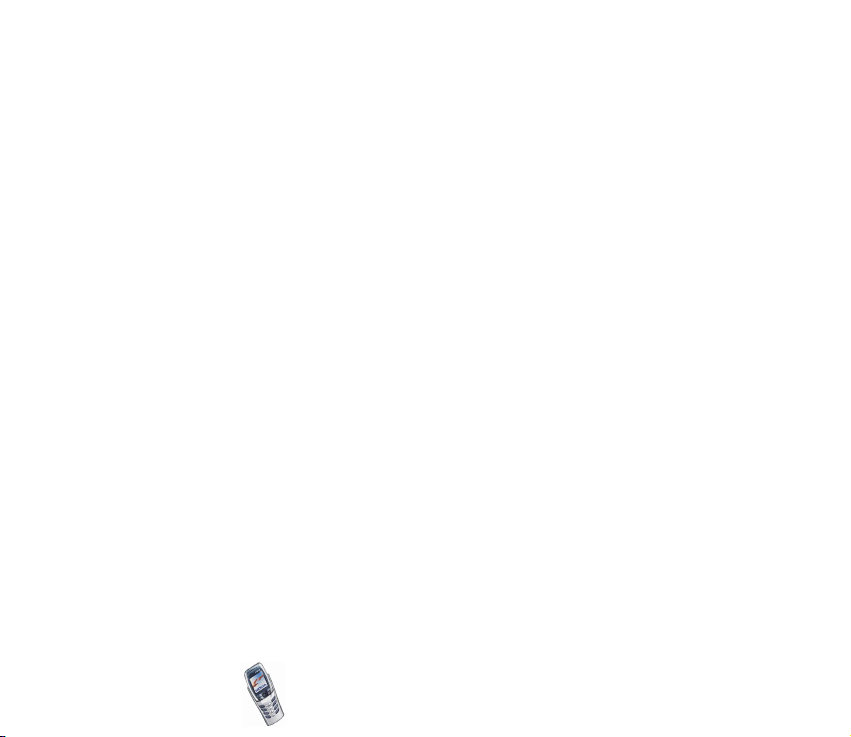
pregledavati tijekom chata. Svaka se poruka u chatu naplaæuje kao tekstna
poruka.
1. Za poèetak chata pritisnite Meni, a zatim odaberite Poruke i Chat. Utipkajte
telefonski broj osobe s kojom ¾elite zapoèeti chat ili ga potra¾ite u kontaktima,
a zatim pritisnite U redu.
Drugi naèin zapoèinjanja chata: Kad primite poruku, pritisnite Prika¾i kako
biste je proèitali. Da biste zapoèeli chat, pritisnite Opcije i odaberite Chat.
2. Utipkajte svoj nadimak za chat i pritisnite U redu.
3. Napi¹ite svoju poruku za chat, vidi Unos teksta na stranici 45.
4. Da biste poslali poruku, pritisnite Opcije i odaberite ©alji.
5. Odgovor sugovornika bit æe prikazan iznad va¹e poruke.
Da biste odgovorili na poruku, pritisnite U redu i ponovite korake 3 i 4.
6. Da biste okonèali chat, pritisnite Opcije, a zatim odaberite Prekini.
Za prikaz zadnjih poruka koje ste poslali ili primili tijekom ovog chata, pritisnite
Opcije i odaberite Povijest chata. Poruke koje ste poslali oznaèene su s "<" i va¹im
nadimkom, a poruke koje ste primili s ">" i nadimkom po¹iljatelja. Da biste se
vratili na poruku koju pi¹ete, pritisnite Natrag. Za izmjenu svog nadimka
odaberite opciju Ime chata.
Glasovne poruke
Spremnik glasovnih poruka je usluga mre¾e, na koju æete se mo¾da trebati
pretplatiti. Za vi¹e pojedinosti, kao i za broj spremnika glasovnih poruka, obratite
se svom davatelju usluga.
Copyright
©
2003 Nokia. All rights reserved.
86

Najprije pritisnite Meni, a zatim odaberite Poruke i Glasovne poruke. Odaberite
• Slu¹ati glasovne poruke za pozivanje svog spremnika glasovnih poruka na
telefonski broj koji ste spremili u izborniku Broj glasovne po¹te.
Svaka telefonska linija mo¾e imati svoj broj spremnika glasovnih poruka, vidi
Linija za odlazne pozive na stranici 99.
• Broj glasovne po¹te za unos, tra¾enje i izmjenu broja va¹eg spremnika
glasovnih poruka, a za spremanje broja pritisnite U redu.
Ako va¹a mre¾a to omoguæuje, oznaka pokazuje da imate nove glasovne
poruke. Za pozivanje broja svog spremnika glasovnih poruka pritisnite Slu¹aj.
Savjet: Pritiskom i dr¾anjem tipke dok je pokrov zatvoren, pozivate
svoj spremnik glasovnih poruka. Dok je pokrov otvoren, pritisnite i dr¾ite
odgovarajuæu brojèanu tipku.
Info poruke
Info poruke kao usluga mre¾e omoguæuju vam da od svog davatelja usluga
primate poruke razlièitih sadr¾aja, kao ¹to su npr. podaci o vremenskim prilikama
ili stanju u prometu. Za popis tema, odnosno njihovih brojèanih oznaka, obratite
se svom davatelju usluga.
Ako je za GPRS veza odabrano Uvijek na vezi, mo¾e se dogoditi da neæete moæi
primati info poruke. U tom sluèaju GPRS veza postavite na Po potrebi (vidi GPRS
veza na stranici 134).
Copyright
©
2003 Nokia. All rights reserved.
87

Postavke poruka
Postavkama poruka odreðujete naèin slanja, primanja i pregledavanja svojih
poruka.
Postavke tekstnih poruka
1. Pritisnite Meni, a zatim odaberite Poruke, Postavi poruka, Tekst poruke i Profil
slanja.
2. Ako va¹a SIM kartica omoguæuje vi¹e profila za poruke, odaberite onaj profil
koji ¾elite izmijeniti.
• Odaberite Broj sredi¹ta za poruke za spremanje telefonskog broja sredi¹ta za
poruke, koji je potreban za slanje tekstnih poruka. Ovaj broj æete dobiti od svog
davatelja usluga.
• Za izbor vrste poruke odaberite Poruke poslane kao Tekst, E-po¹ta, Pager ili
Faks.
• Odaberite Valjanost poruke za odreðivanje vremena tijekom kojega æe mre¾a
poku¹avati poslati va¹e poruke.
• Za poruke vrste Tekst odaberite Broj prvog primatelja kako biste spremili
pretpostavljeni broj za slanje poruka unutar ovog profila.
Za poruke vrste E-po¹ta odaberite Server e-po¹te da biste spremili broja
poslu¾itelja e-po¹te.
• Odaberite Izvj e¹æa o isp oruc i da biste zatra¾ili od mre¾e da vam ¹alje izvje¹æa o
isporuci va¹ih poruka (usluga mre¾e).
Copyright
©
2003 Nokia. All rights reserved.
88

• Odaberite Rabi GPRS za postavljanje GPRS-a kao preferiranog SMS nositelja.
Kad su postavke ukljuèene, a postavke GPRS veze postavljene na Uvijek na vezi,
telefon æe tekstne poruke slati putem GPRS veze (ako je to moguæe). Vidi
takoðer GPRS na stranici 134.
• Odaberite Odgovor Vama istim sredi¹tem da biste primatelju va¹e poruke
omoguæili da vam odgovori preko va¹eg sredi¹ta za razmjenu poruka (usluga
mre¾e).
• Odaberite Ime profila slanja za izmjenu naziva odabranog profila za poruke.
Skupovi profila za poruke bit æe prikazani samo ako va¹a SIM kartica
omoguæuje prikaz vi¹e skupova.
Postavke prijepisa
Kada je memorija za tekstne poruke puna, telefon vi¹e ne mo¾e primati niti slati
nove poruke. Telefon, meðutim, mo¾ete podesiti da stare tekstne poruke u
mapama Ulazne i Poslane stavke automatski zamjenjuje novima.
Pritisnite Meni, a zatim odaberite Poruke, Postavi poruka, Tekst poruke i Prijepis u
prijamu ili Prijepis u poslanim stavkama. Odaberite Dopustiti da biste telefon
podesili za zamjenu starih tekstnih poruka novima u mapama Ulazne, odnosno
Poslane stavke.
Copyright
©
2003 Nokia. All rights reserved.
89

Postavke za multimedijske poruke
Pritisnite Meni, a zatim odaberite Poruke, Postavi poruka i Multimed. poruke.
Odaberite
• Spremi poslane poruke. Odaberite Da da biste podesili telefon za spremanje
poslanih multimedijskih poruka u mapu Poslane stavke. Odaberete li Ne,
poslane poruke neæe biti spremljene.
• Dopusti multimedijski prijem. Za kori¹tenje multimedijskih poruka odaberite
Ne, Da ili U domaæoj mre¾i. Odaberete li U domaæoj mre¾i, neæete moæi primati
multimedijske poruke kad se nalazite izvan te mre¾e.
• Dolazna multimedijska poruka. Odaberite Uzeti da biste podesili telefon za
automatsko preuzimanje novih multimedijskih poruka; ako pak ne ¾elite
preuzeti multimedijske poruke, odaberite Baciti.
• Postavi veze. Definirajte postavke WAP veze za preuzimanje multimedijskih
poruka. Aktivirajte skup u koji ¾elite spremiti postavke veze, a zatim izmijenite
postavke.
• Ime postava. Utipkajte novi naziv za skup veza i pritisnite U redu.
• Poèetna stranica. Utipkajte adresu poèetne stranice WAP usluge koju
namjeravate koristiti, pritisnite za toèku, a zatim pritisnite U redu.
• Vrsta sesije. Odaberite Stalna ili Privremena.
• Nositelj podataka - Odaberite GPRS.
• Postavi nositelja. Odaberite postavke odabranog nositelja podataka.
Copyright
©
2003 Nokia. All rights reserved.
90

• GPRS pristupna toèka. Utipkajte naziv pristupne toèke za uspostavljanje
veze s GPRS mre¾om te zatim pritisnite U redu. Naziv pristupne toèke
dobit æete od svog mre¾nog operatora ili davatelja usluga.
• IP adresa. Utipkajte adresu, za toèku pritisnite , a zatim pritisnite
U redu. IP adresu æete dobiti od svog mre¾nog operatora ili davatelja
usluga.
• Vrsta provjere. Odaberite Osigurano ili Normalno.
• Ime korisnika. Utipkajte korisnièko ime i pritisnite U redu.
• Lozinka. Utipkajte lozinku i pritisnite U redu.
• Dopusti oglase. Mo¾ete primati ili odbiti oglase.
Primanje postavki multimedijske veze u obliku tekstne poruke
Postavke multimedijske veze mo¾ete dobiti u obliku tekstne poruke od mre¾nog
operatora, odnosno davatelja one WAP usluge koju namjeravate koristiti. Za vi¹e
pojedinosti obratite se svom mre¾nom operatoru ili davatelju usluga. Mo¾ete i
posjetiti web-stranice kluba Nokia (www.club.nokia.com). Njihova dostupnost
nije ista u svim zemljama.
Postavka velièine slova
Da biste odabrali velièinu slova za èitanje i pisanje poruka, pritisnite Meni, a zatim
odaberite Poruke, Postavi poruka, Ostali postavi te naposljetku Velièina slova.
Copyright
©
2003 Nokia. All rights reserved.
91

Naredbe za usluge
Pritisnite Meni, a zatim odaberite Poruke i Naredbe usluge. Utipkajte i svom
davatelju usluga po¹aljite zahtjeve za uslugama (poznate kao USSD naredbe) kao
¹to su na primjer naredbe za ukljuèivanje usluga mre¾e.
■ Popis poziva (Izbornik 2)
Va¹ telefon pamti telefonske brojeve neodgovorenih, primljenih i
upuæenih poziva, kao i njihova pribli¾na trajanja i tro¹kove.
Neodgovorene i primljene pozive telefon æe pamtiti samo ako mre¾a omoguæuje
ove funkcije te ako je telefon ukljuèen i nalazi se u podruèju djelovanja mre¾e.
Kada unutar izbornika Neodgovoreni pozivi, Primljeni pozivi i Odlazni pozivi
pritisnete Opcije, moæi æete, na primjer, vidjeti datum i vrijeme poziva, izmijeniti
ili izbrisati broj s popisa, spremiti ga u Kontakte ili pak na taj broj poslati poruku.
Popisi zadnjih poziva
Pritisnite Meni i odaberite Popis poziva, a potom odaberite
• Neodgovoreni pozivi za prikaz popisa zadnjih deset brojeva telefona s kojih vas
je netko poku¹ao nazvati (usluga mre¾e). Broj ispred (imena ili) telefonskog
broja pokazuje broj poziva koje vam je ta osoba poku¹ala uputiti.
Savjet: Kada se na zaslonu pojavi obavijest o neodgovorenim
pozivima, za pristup popisu brojeva telefona pritisnite Nabroji. Doðite
do broja na koji biste ¾eljeli uputiti poziv i pritisnite .
Copyright
©
2003 Nokia. All rights reserved.
92

• Primljeni pozivi za prikaz popisa zadnjih deset brojeva telefona s kojih su vam
upuæeni pozivi na koje ste odgovorili (usluga mre¾e).
• Odlazni pozivi za prikaz popisa 20 zadnjih brojeva telefona na koje ste
upuæivali ili poku¹avali uputiti pozive. Vidi takoðer Ponovno biranje zadnjeg
biranog broja na stranici 39.
• Bri¹i popis posljednjih poziva za brisanje popisa zadnjih poziva. Odaberite ¾elite
li izbrisati sve brojeve telefona u popisima zadnjih poziva, ili samo one u
popisima neodgovorenih, primljenih, i upuæenih poziva. Ovu radnju ne mo¾ete
opozvati.
Brojaèi impulsa i mjeraèi trajanja poziva
Opaska: Stvarni iznos koji vam za pozive i usluge obraèuna davatelj usluga mo¾e
odstupati, ovisno o karakteristikama mre¾e, naèinu zaokru¾ivanja, porezima i
slièno.
Pritisnite Meni i odaberite Popis poziva, a potom odaberite
• Trajanje poziva i listajte da biste pregledali trajanje dolaznih i odlaznih poziva
izra¾eno u satima, minutama i sekundama. Za brisanje mjeraèa vremena
potreban vam je sigurnosni kod.
Svaka linija ima vlastite mjeraèe trajanja poziva, a prikazani æe biti mjeraèi
odabrane linije. Vidi Linija za odlazne pozive na stranici 99.
• Tro¹kovi poziva (usluga mre¾e). Odaberite Jedinice zadnjeg poziva ili Jedinice
svih poziva da biste provjerili tro¹kove svojeg zadnjeg poziva ili svih poziva,
izra¾ene u jedinicama specificiranima u sklopu funkcije Prikaz tro¹kova u.
Copyright
©
2003 Nokia. All rights reserved.
93

Odaberite najprije Postavi tro¹ka poziva, a zatim Bri¹i brojila da biste izbrisali
brojila, ili pak odaberite Prikaz tro¹kova u da biste telefon podesili da preostalo
vrijeme razgovora prikazuje u obraèunskim impulsima, odnosno u novèanim
jedinicama. Za cijene obraèunskih impulsa obratite se svom davatelju usluga.
Za ogranièavanje tro¹kova poziva na odreðeni iznos obraèunskih impulsa ili
novèanih jedinica, odaberite Ogranièenje tro¹kova poziva. Za postavke
tro¹kova poziva potreban vam je PIN2 kod.
Opaska: Kad potro¹ite sve obraèunske odnosno novèane jedinice, eventualno
æete moæi upuæivati pozive hitnoj slu¾bi na broj uprogramiran u va¹ telefon (npr.
112 ili neki drugi broj hitne slu¾be).
• GPRS brojilo podataka. Listajte da biste vidjeli velièine poslanih i primljenih
podataka u bajtima ili ukupnu velièinu tih podataka, odnosno da biste izbrisali
brojila. Za brisanje brojila potreban vam je sigurnosni kod.
• GPRS brojilo veze. Listajte kako biste vidjeli trajanje zadnje GPRS veze ili
ukupno trajanje GPRS veza. Uz to, ovdje mo¾ete i izbrisati mjeraèe vremena. Za
brisanje mjeraèa vremena potreban vam je sigurnosni kod.
■ Profili (Izbornik 3)
Va¹ je telefon opremljen skupinom profila koji vam omoguæuju
prilagodbu postavki tona telefona te ukljuèivanje profila za
razlièita zbivanja i okru¾enja. Na raspolaganju su vam profili Opæenito, Bez zvuka,
Sastanak, Vani i Pager.
Pritisnite Meni i odaberite Profili. Doðite do profila i pritisnite Odaberi.
• Za ukljuèivanje profila odaberite Ukljuèi.
Copyright
©
2003 Nokia. All rights reserved.
94

• Za ukljuèivanje profila na odreðeno vrijeme, ne dulje od 24 sata, odaberite
Tempiraj i namjestite vrijeme. Po isteku namje¹tenog vremena profila, ukljuèit
æe se prethodni profil koji nije bio vremenski ogranièen.
• Za prilagodbu profila odaberite Osobno. Odaberite postavku koju ¾elite
izmijeniti i naèinite ¾eljene izmjene.
Postavke mo¾ete izmijeniti i u izborniku Postavi tona (vidi Postavke tona na
stranici 104).
Uz to, profil mo¾ete i preimenovati pomoæu Ime profila. Profil Opæenito nije
moguæe preimenovati.
Savjet: Brzo mijenjanje profila u stanju èekanja
• kad je pokrov zatvoren, pritisnite tipku za ukljuèivanje , doðite
do profila koji ¾elite ukljuèiti i pritisnite Odaberi.
• kad je pokrov otvoren, pritisnite tipku za ukljuèivanje , doðite do
profila koji ¾elite ukljuèiti i pritisnite Odaberi.
■ Postavke (Izbornik 4)
Postavke vremena i datuma
Sat
Pritisnite Meni te odaberite Postavi, Postavi vremena i datuma i Sat.
Odaberite Poka¾i sat (ili Sakrij sat) za prikaz (ili skrivanje) vremena u gornjem
desnom uglu zaslona dok je telefon u stanju èekanja. Odaberite Postavi vrijeme da
Copyright
©
2003 Nokia. All rights reserved.
95

biste namjestili sat na toèno vrijeme, a zatim Oblik vremena da biste odabrali 12-
satni ili 24-satni oblik prikazivanja vremena.
Sat koriste i funkcije kao ¹to su npr. Poruke, Popis poziva, Sat za alarm, vremenski
ogranièeni Profili, Kalendar, èuvar zaslona i Napomene.
Ako je baterija dulje vrijeme bila izvaðena iz telefona, mo¾da æete morati ponovo
namjestiti vrijeme.
Datum
Pritisnite Meni te odaberite Postavi, Postavi vremena i datuma te na kraju Datum.
Odaberite Poka¾i datum (ili Sakrij datum) za prikaz (ili skrivanje) datuma na
zaslonu dok je telefon u stanju èekanja. Odaberite Postavi datum da biste
namjestili datum. Mo¾ete namjestiti i oblik datuma.
Automatska izmjena datuma i vremena
Pritisnite Meni, a zatim odaberite Postavi, Postavi vremena i datuma te na kraju
Auto obnova datuma i vremena (usluga mre¾e). Da biste telefon podesili tako da
vrijeme i datum automatski prilagoðuje va¾eæoj vremenskoj zoni, odaberite
Ukljuèeno. ®elite li telefon podesiti tako da prije promjene od vas zatra¾i potvrdu,
odaberite Prvo potvrdi.
Automatska izmjena datuma i vremena ne mijenja vrijeme koje ste namjestili na
satu za alarm, kalendaru ili alarmu za bilje¹ke. Oni se uvijek izra¾avaju u lokalnom
vremenu. Izmjena mo¾e dovesti do isteka nekih alarma koje ste postavili.
Copyright
©
2003 Nokia. All rights reserved.
96
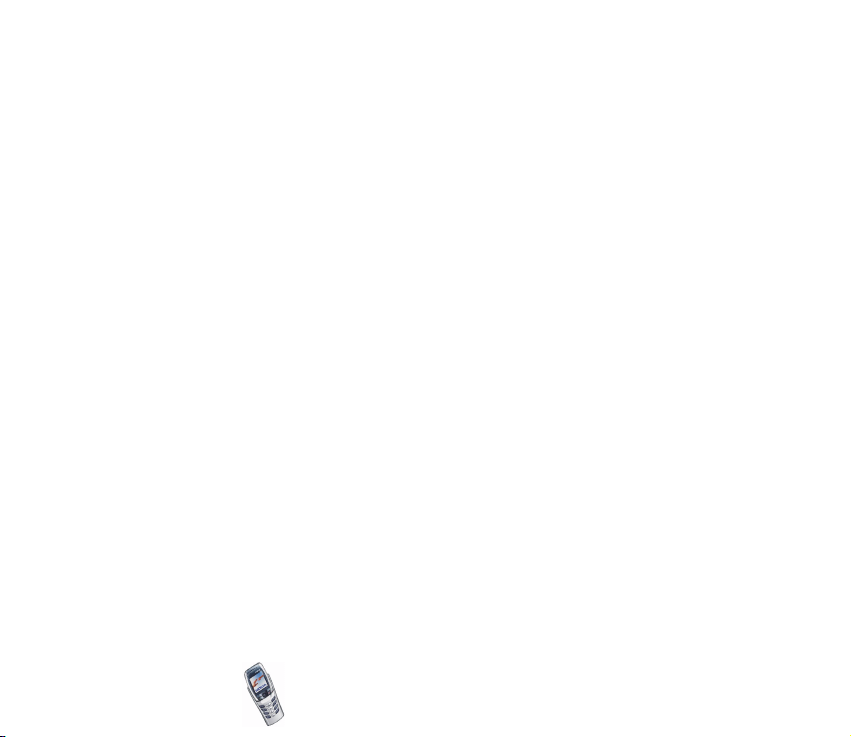
Postavke poziva
Preusmjeravanje poziva
Pritisnite Meni, a zatim odaberite Postavi, Postavi poziva i Preusmjeravanje poziva
(usluga mre¾e). Preusmjeravanje poziva omoguæuje vam da dolazne pozive
preusmjerite na neki drugi broj, primjerice, na broj va¹eg spremnika glasovnih
poruka. Za dodatne pojedinosti obratite se svom davatelju usluga. Moguæe je da
ne budu prikazani naèini preusmjeravanja koje va¹a SIM kartica ili mre¾ni
operator ne podr¾avaju.
Odaberite neki od naèina preusmjeravanja, na primjer Preusmjeri ako je zauzeto,
nakon èega æe, ako je va¹ broj zauzet ili ste odbili dolazni poziv, glasovni pozivi biti
preusmjereni.
Za ukljuèivanje preusmjeravanja odaberite Ukljuèi, a zatim, ako je to za taj naèin
preusmjeravanja moguæe, odaberite razdoblje nakon kojeg se preusmjeravanje
ukljuèuje. ®elite li preusmjeravanje iskljuèiti, odaberite Poni¹ti. Da biste provjerili
je li preusmjeravanje poziva ukljuèeno, odaberite Provjeri stanje, ako je to
dostupno za opciju preusmjeravanja. Istovremeno mo¾e biti ukljuèeno vi¹e naèina
preusmjeravanja.
Za prikaz oznaka preusmjeravanja u stanju èekanja pogledajte Va¾ne oznake u
stanju èekanja na stranici 25.
Odgovaranje svakom tipkom
Pritisnite Meni, a zatim odaberite Postavi, Postavi poziva i na kraju Javljanje
svakom tipkom. Odaberite Ukljuèeno i na dolazni æete poziv moæi odgovoriti
Copyright
©
2003 Nokia. All rights reserved.
97

kratkim pritiskom na bilo koju tipku osim , vi¹enamjenskih tipki i te
tipke .
Automatsko ponovno biranje
Pritisnite Meni, a zatim odaberite Postavi, Postavi poziva i na kraju Automatski
bira ponovo. Odaberite Ukljuèeno i va¹ æe telefon nakon svakog neuspje¹nog
poku¹aja ponoviti biranje, ali ne vi¹e od deset puta.
Brzo biranje
Pritisnite Meni, a zatim odaberite Postavi, Postavi poziva i Brzo biranje. Odaberite
Ukljuèeno i imenima i brojevima telefona pridru¾enima tipkama za brzo biranje,
od do (dok je pokrov zatvoren) ili odgovarajuæim brojèanim tipkama
na tipkovnici poziv mo¾ete uputiti pritiskom i dr¾anjem odgovarajuæe brojèane
tipke.
Poziv na èekanju
Pritisnite Meni, a zatim odaberite Postavi, Postavi poziva i Poziv na èekanju.
Odaberite Ukljuèi i svaki put kad vam tijekom razgovora bude upuæen poziv, mre¾a
æe vam to signalizirati (usluga mre¾e). Vidi Poziv na èekanju na stranici 42.
Sa¾etak nakon poziva
Pritisnite Meni, a zatim odaberite Postavi, Postavi poziva i Sa¾etak nakon poziva.
Odaberite Ukljuèeno i na zaslonu æe se nakon svakog poziva nakratko prikazati
njegovo trajanje i tro¹ak (usluga mre¾e).
Copyright
©
2003 Nokia. All rights reserved.
98

Slanje mog pozivnog identiteta
Pritisnite Meni, a zatim odaberite Postavi, Postavi poziva i Slanje mog identiteta.
Odaberite Da i va¹ æe broj telefona biti prikazan osobi koju zovete (usluga mre¾e).
Odaberete li Postav mre¾e, koristit æe se postavka dogovorena s va¹im davateljem
usluga.
Linija za odlazne pozive
Linija za odlazne pozive je usluga mre¾e koja vam omoguæuje da za upuæivanje
poziva birate liniju, odnosno pretplatnièki broj 1 ili 2.
Pritisnite Meni, a zatim odaberite Postavi, Postavi poziva i Linija za odlazne
pozive. Odaberete li Linija 2, a niste se pretplatili na ovu uslugu mre¾e, neæete
moæi upuæivati pozive. Na dolazne pozive obaju linija moæi æete, meðutim,
odgovarati neovisno o tome koju ste liniju odabrali.
Ako va¹a SIM kartica to omoguæuje, izbor linije æete moæi sprijeèiti odabirom
opcije Zakljuèaj.
Za vi¹e pojedinosti o ovoj usluzi obratite se svom mre¾nom operatoru ili davatelju
usluga.
Savjet: U stanju èekanja mo¾ete prelaziti s jedne linije na drugu tako da
pritisnete i dr¾ite .
Copyright
©
2003 Nokia. All rights reserved.
99

Postavke telefona
Jezik
Pritisnite Meni, a zatim odaberite Postavi, Postavi telefona i Jezik. Odaberite jezik
teksta na zaslonu. Odaberete li Automatski, telefon æe koristiti jezik definiran na
SIM kartici.
Stanje memorije
Pritisnite Meni, a zatim odaberite Postavi, Postavi telefona i Stanje memorije.
Pomièite se da biste dobili podatke o kolièini slobodne memorije, ukupno
iskori¹tene memorije i upotrebi memorije po pojedinim funkcijama.
Informacije o memoriji mo¾ete dobiti i putem izbornika nekih od tih funkcija, kao
npr. u izborniku Galerija.
Sigurnosna za¹tita tipkovnice
Kad je tipkovnica blokirana, na zaslonu æe se pojaviti oznaka . Kad ste za¹titu
tipkovnice postavili na Ukljuèeno i aktivirali je, blokiranje æe ostati ukljuèeno i ako
otvorite pokrov. Imajte na umu da ukljuèivanje sigurnosne za¹tite tipkovnice ne
¹titi podatke u telefonu od pristupa putem programskog paketa PC Suite.
1. Pritisnite Meni, a zatim odaberite Postavi, Postavi telefona i Sigurnost
tipkovnice.
2. Utipkajte sigurnosni kod i pritisnite U redu. Sigurnosni kod ujedno je i kod za
za¹titu tipkovnice, vidi Sigurnosne postavke na stranici 106.
3. Ako ¾elite ukljuèiti sigurnosnu za¹titu tipkovnice, odaberite Ukljuèeno.
Copyright
©
2003 Nokia. All rights reserved.
100
